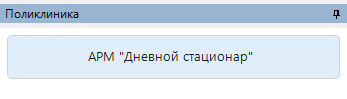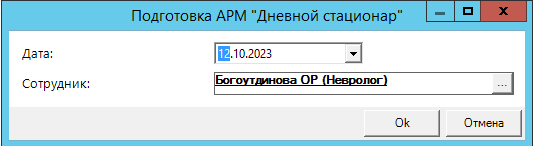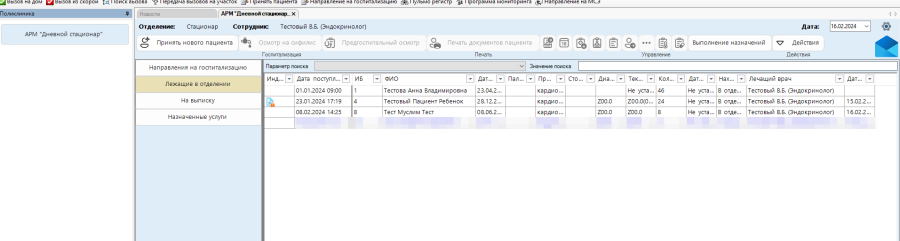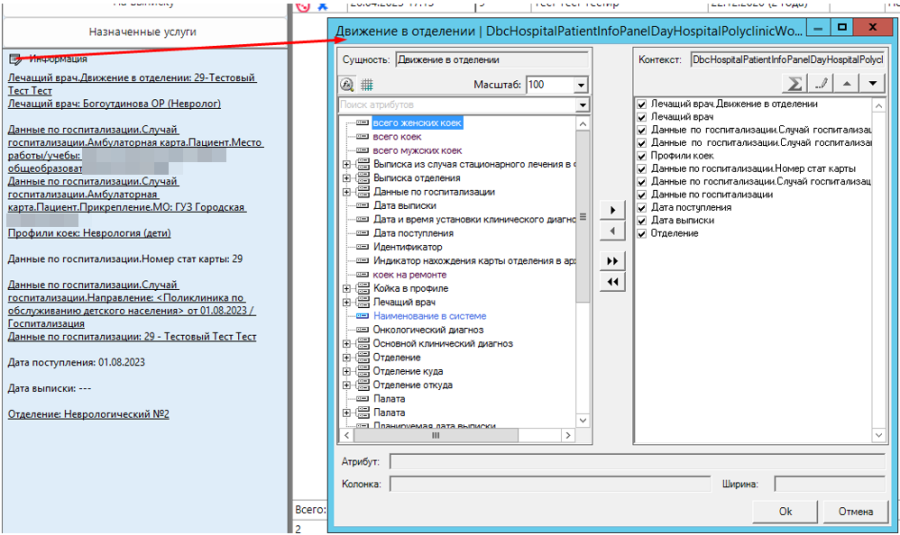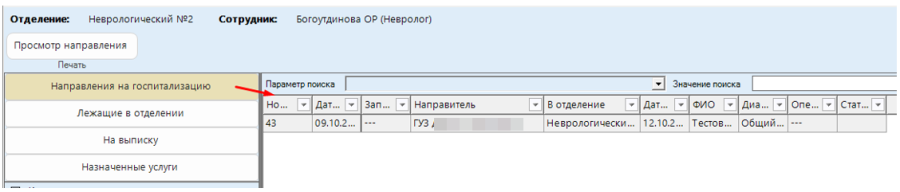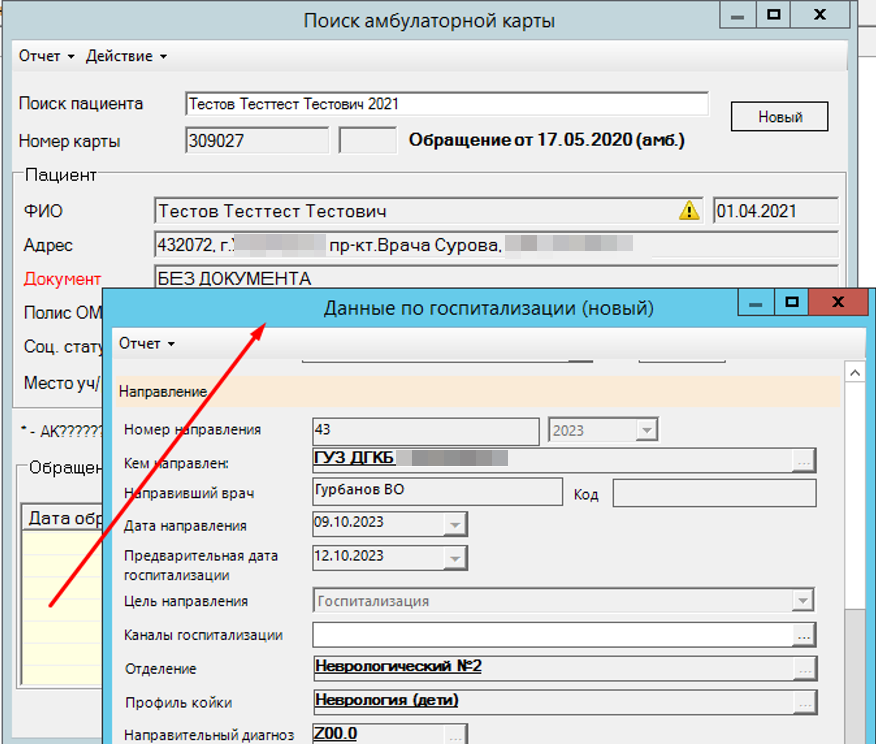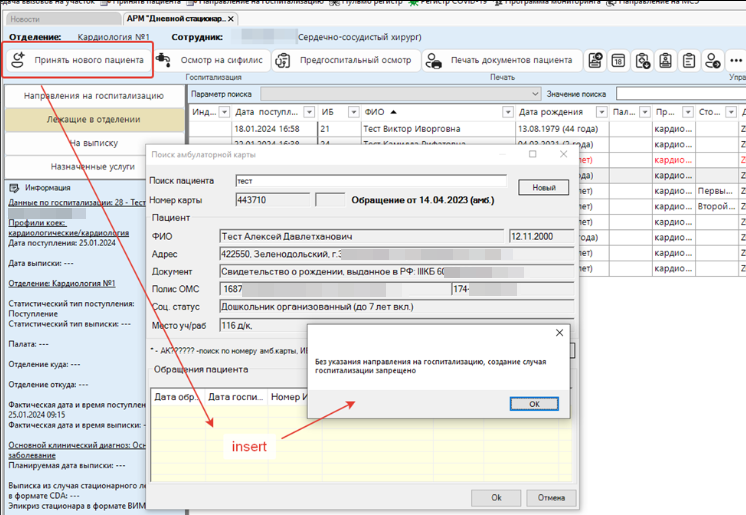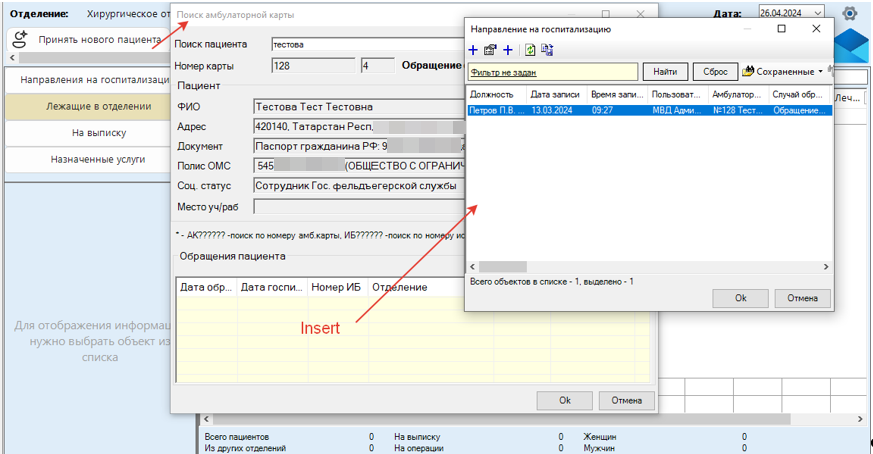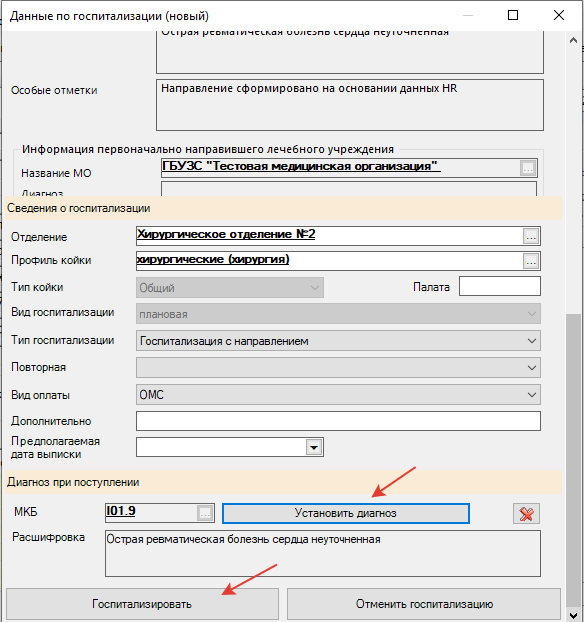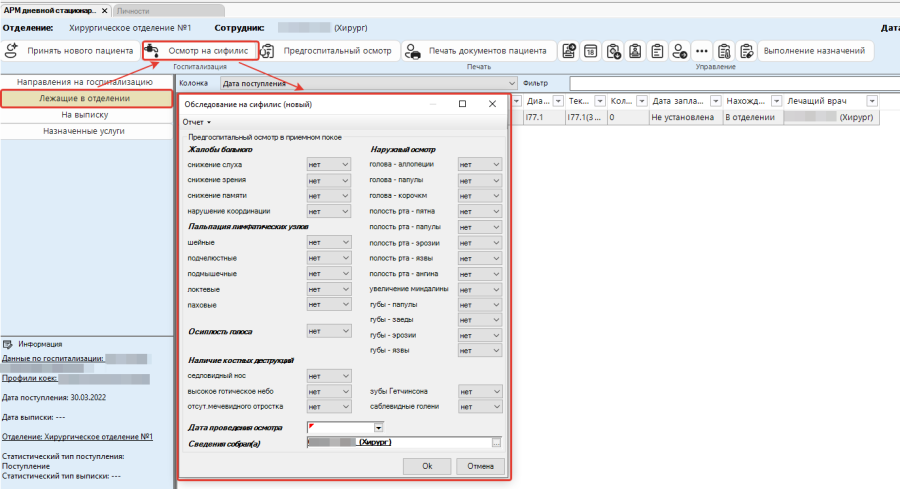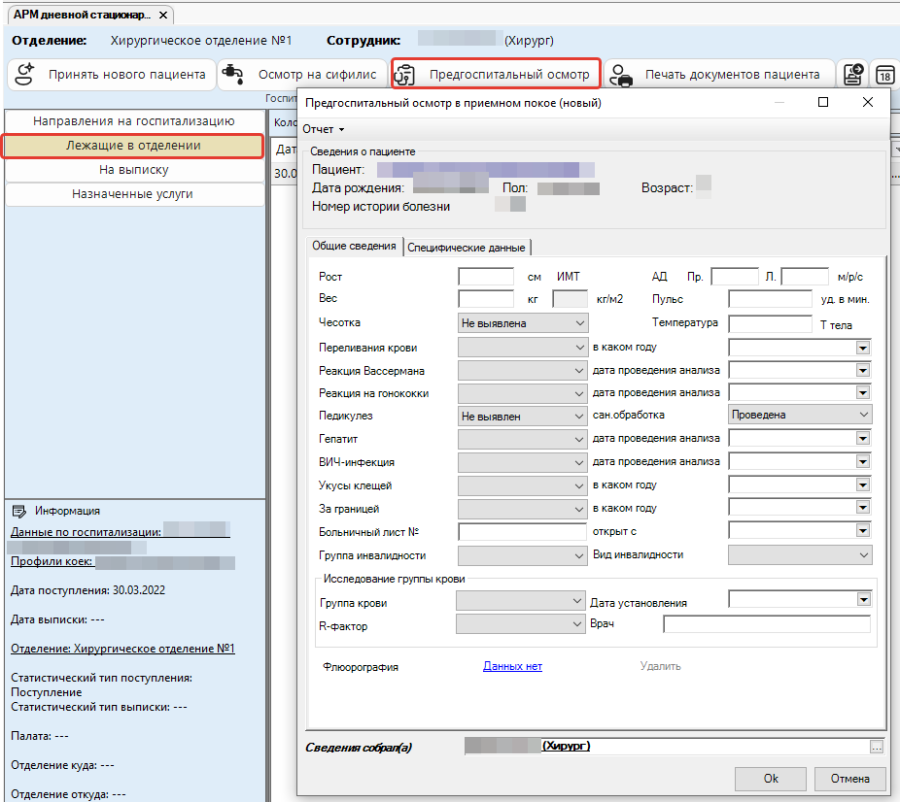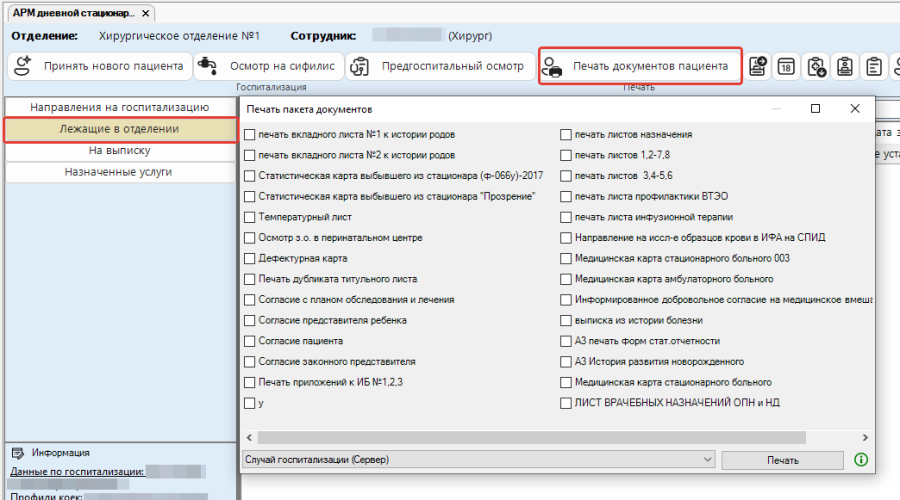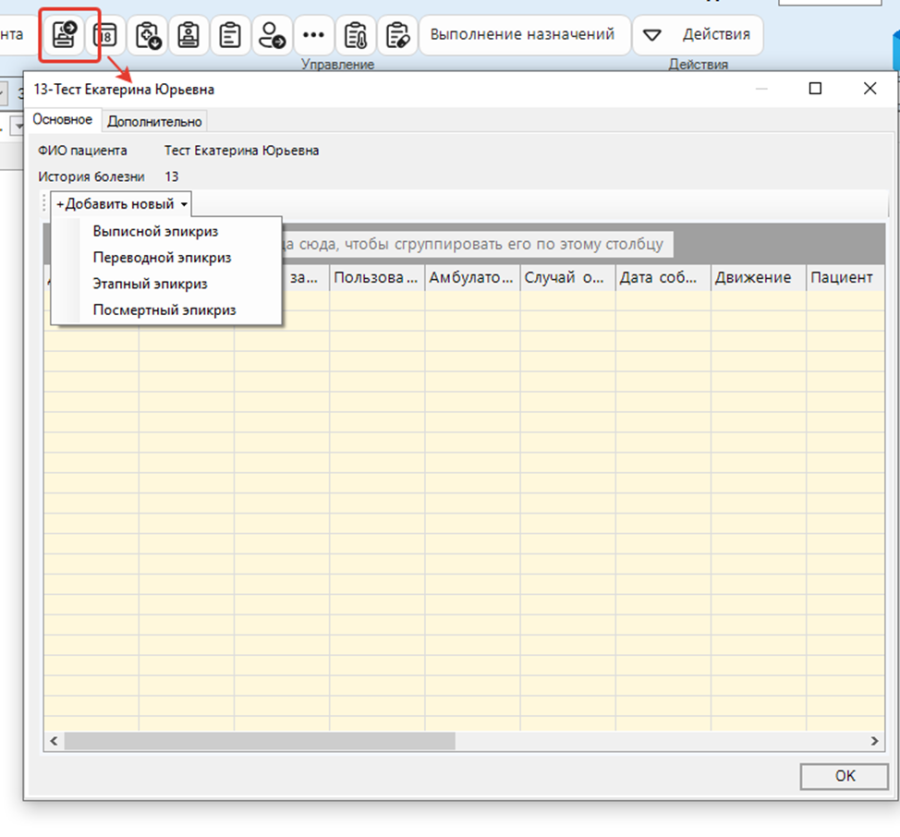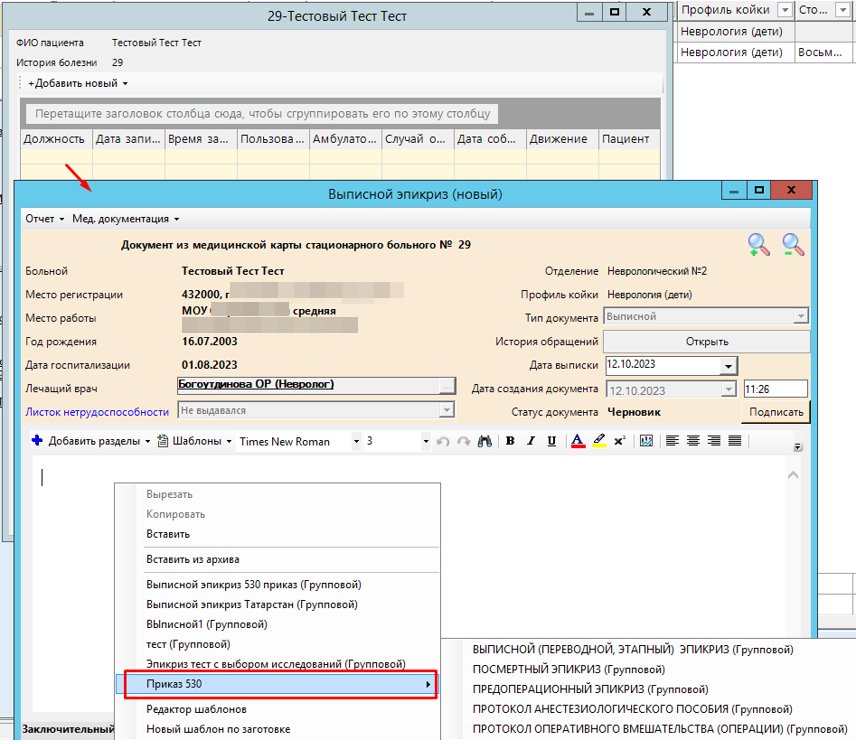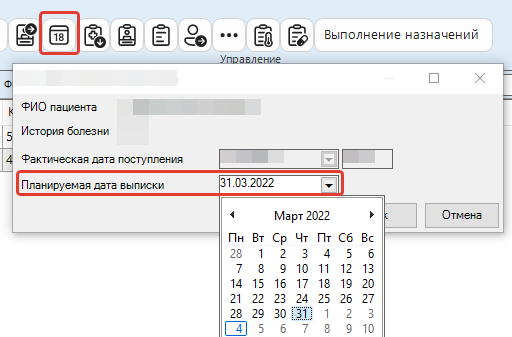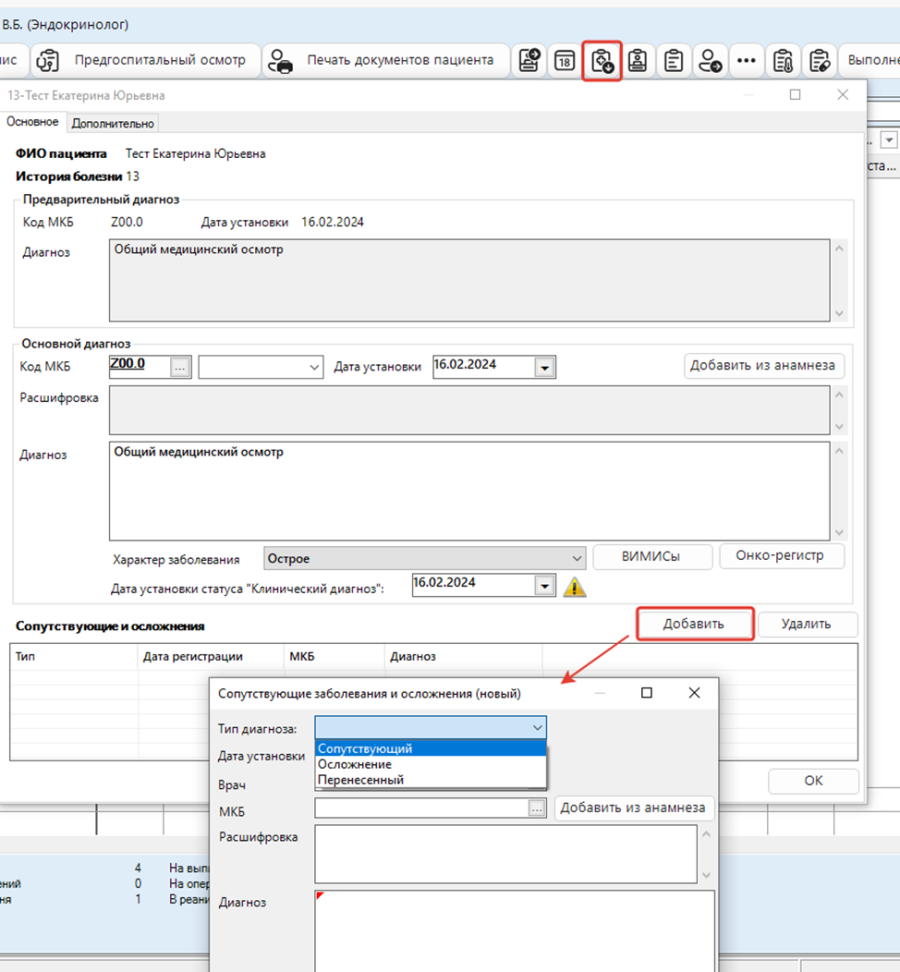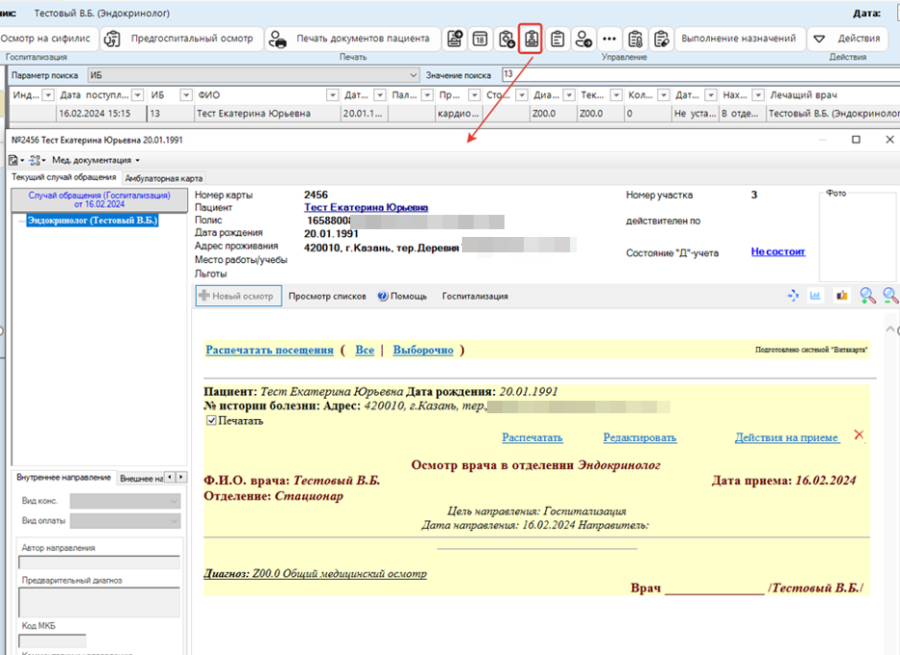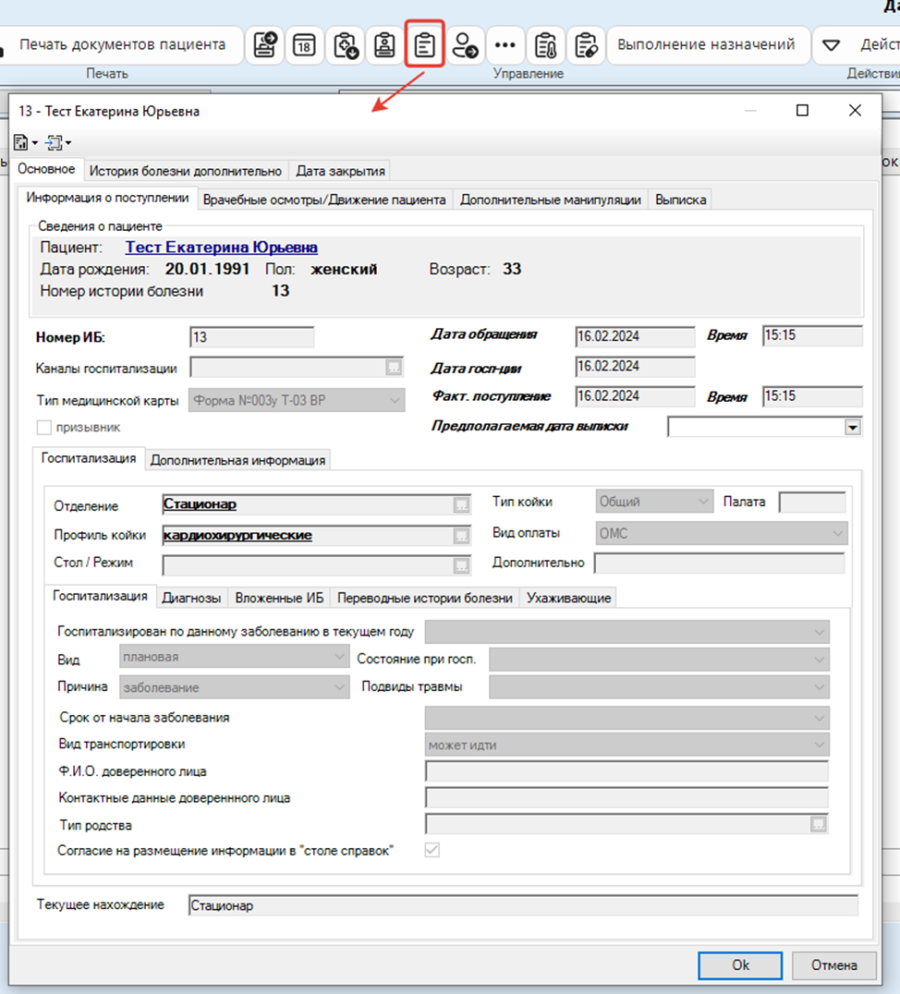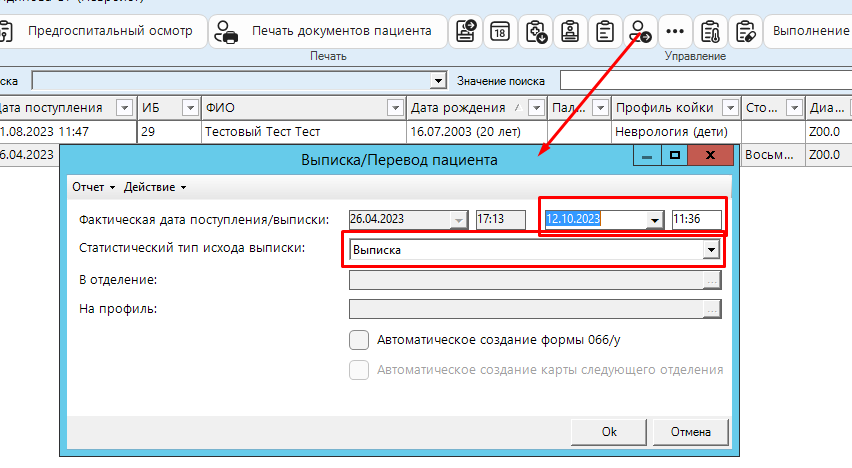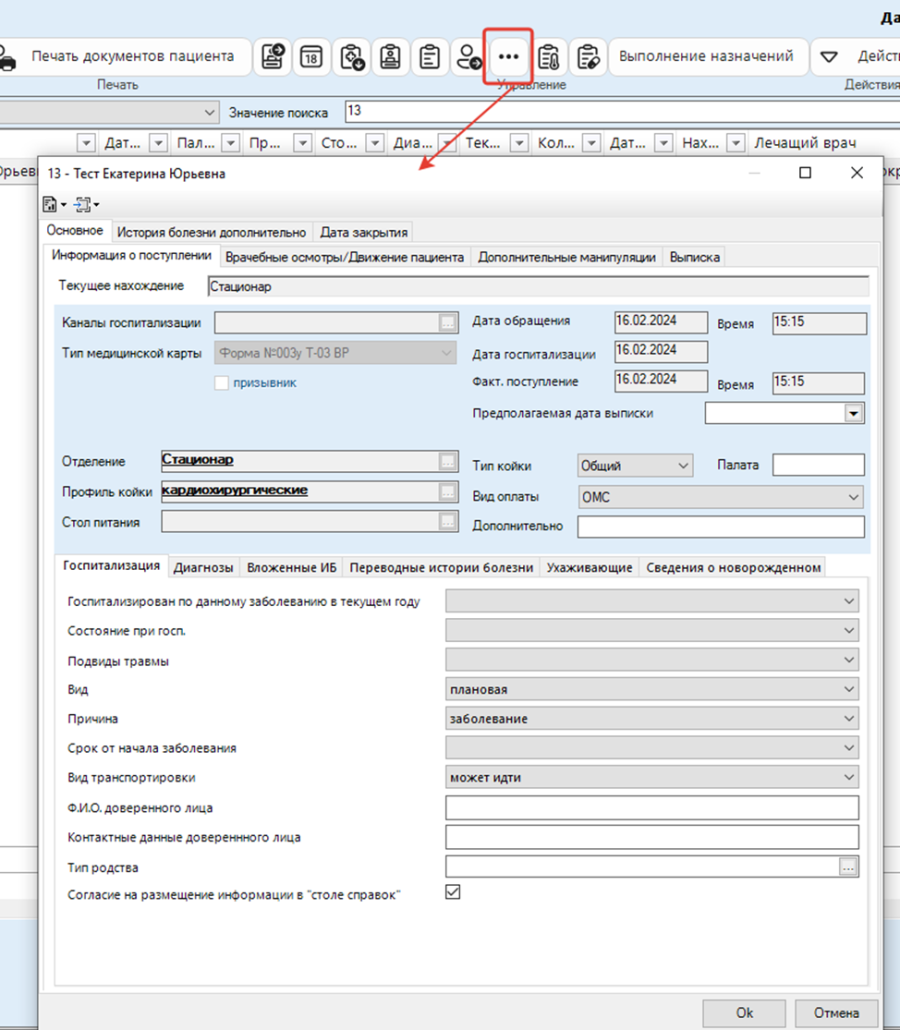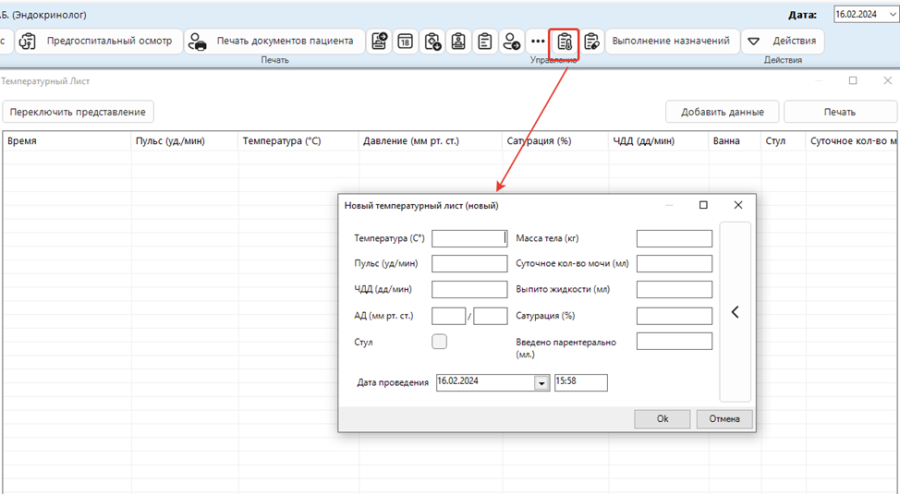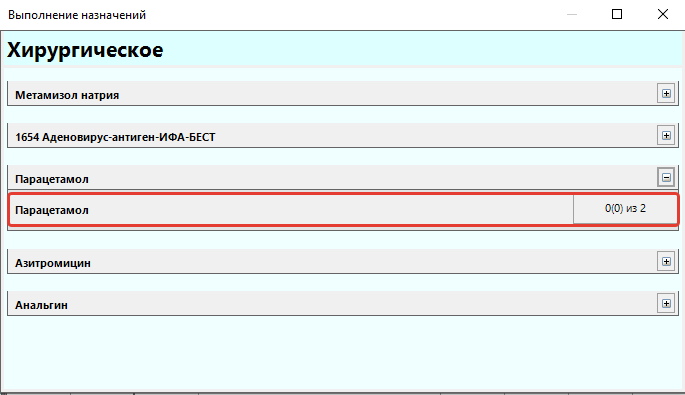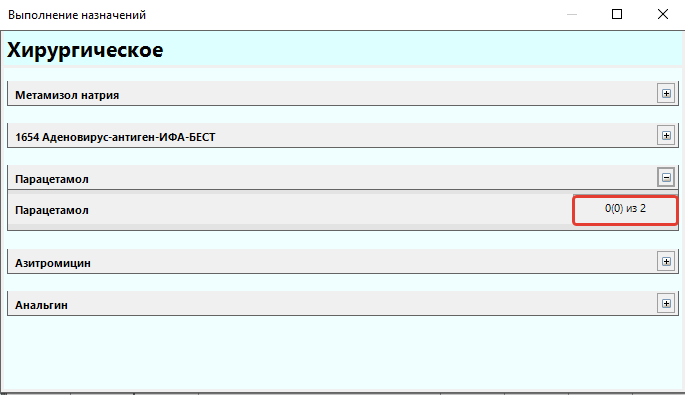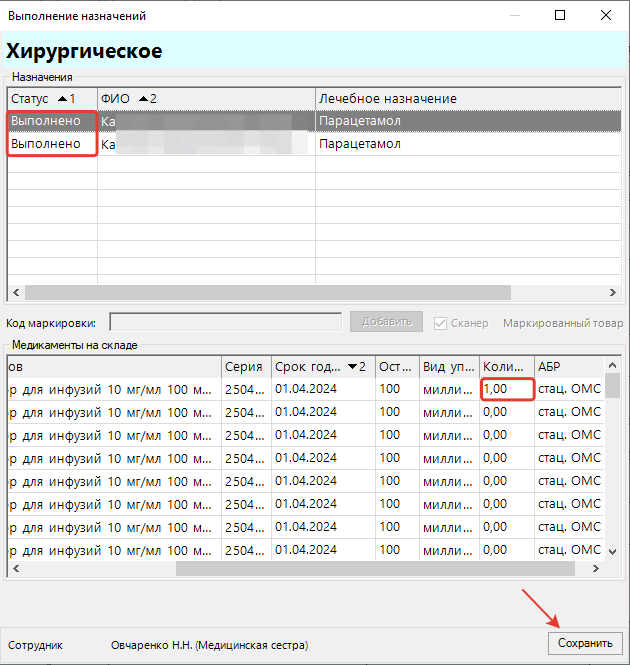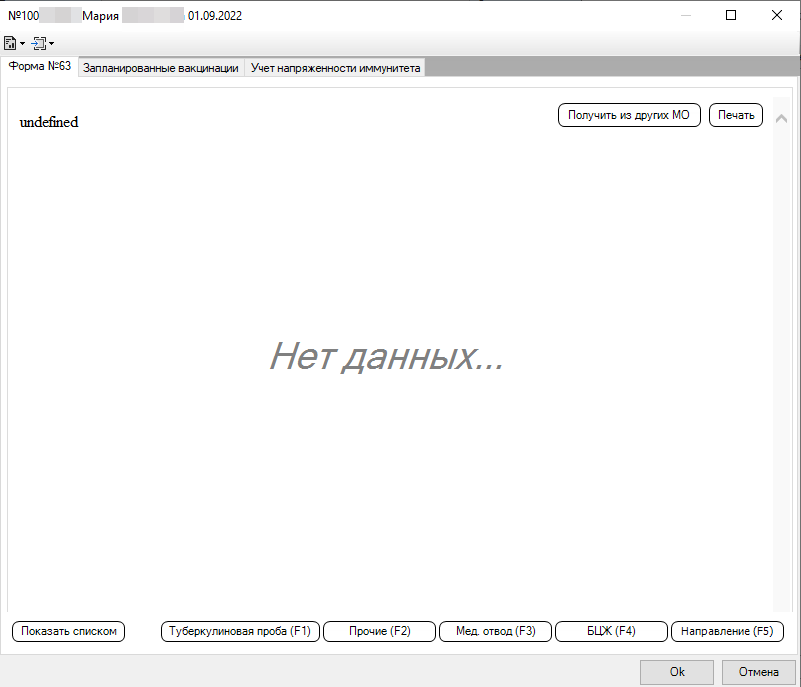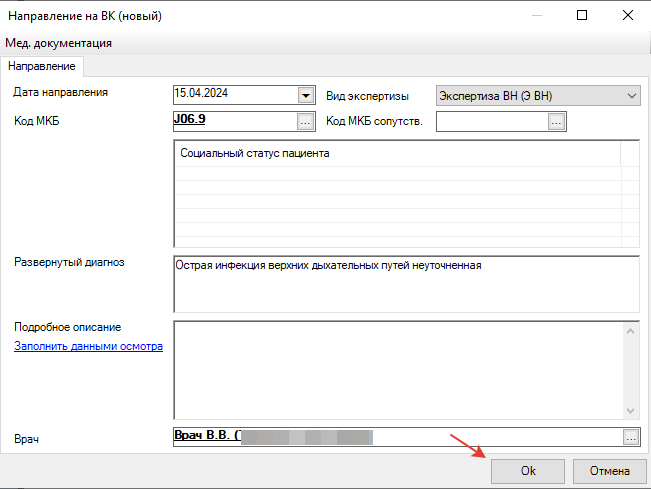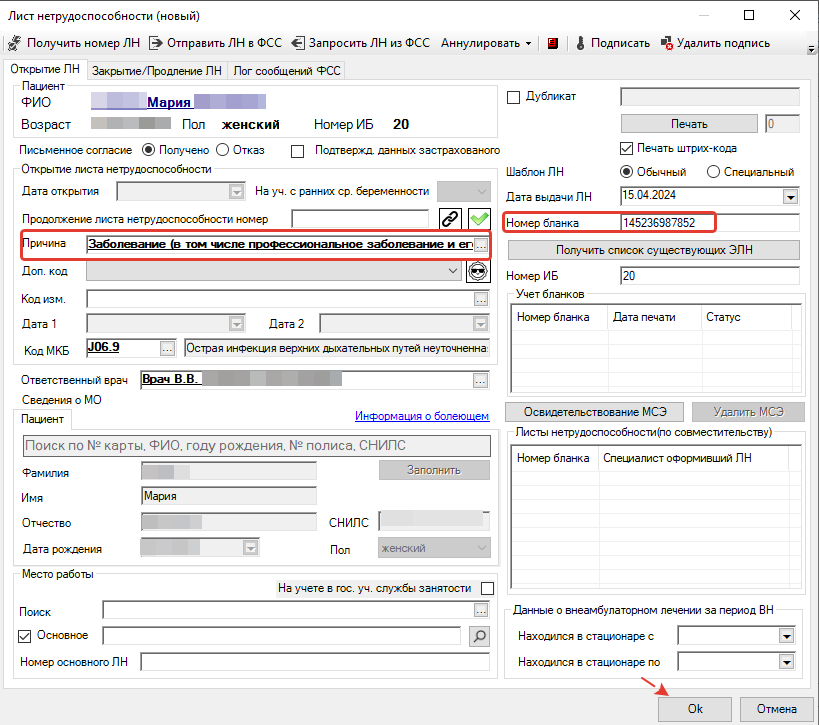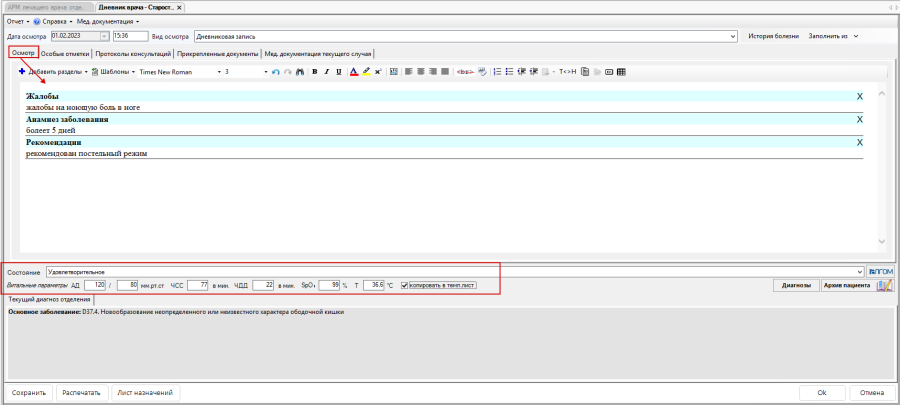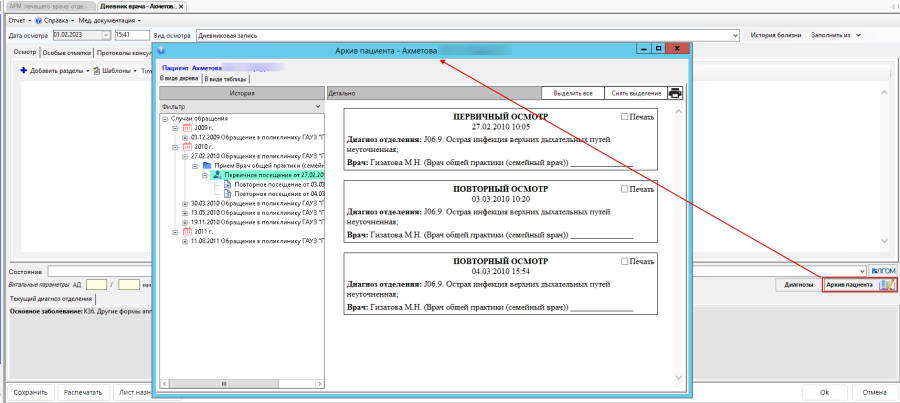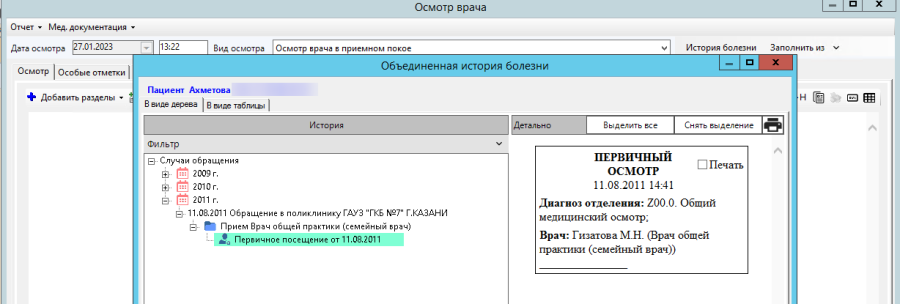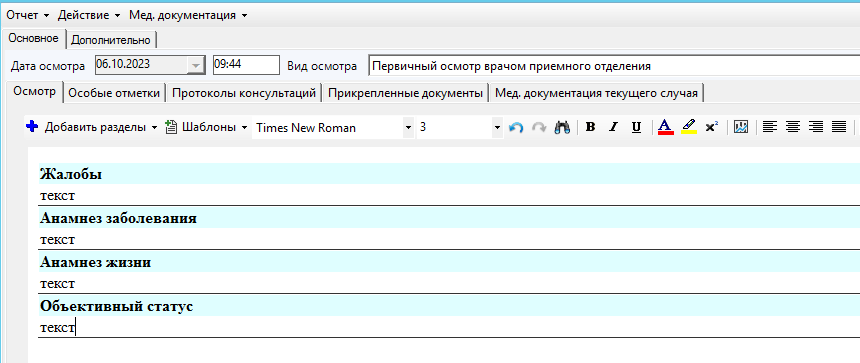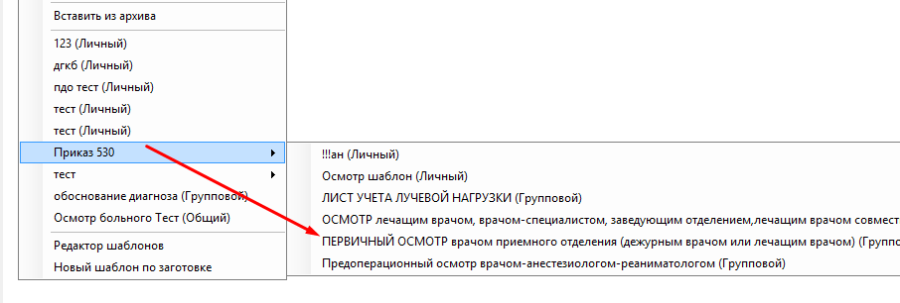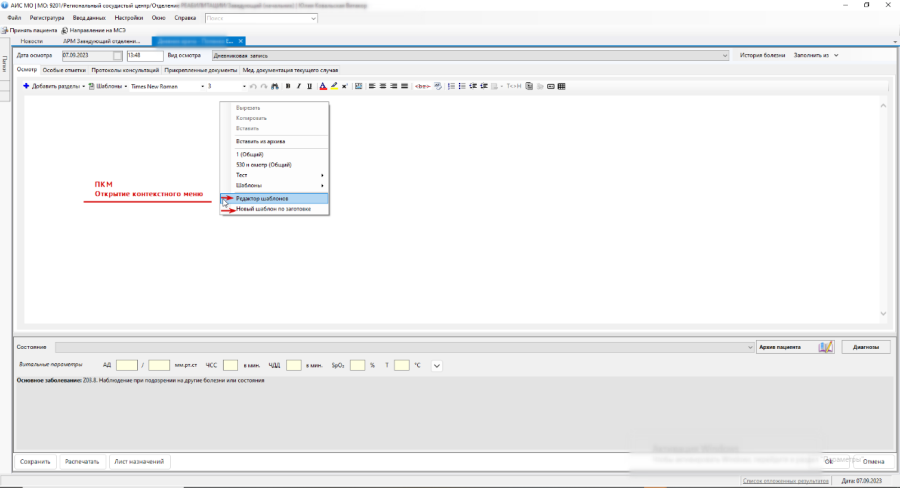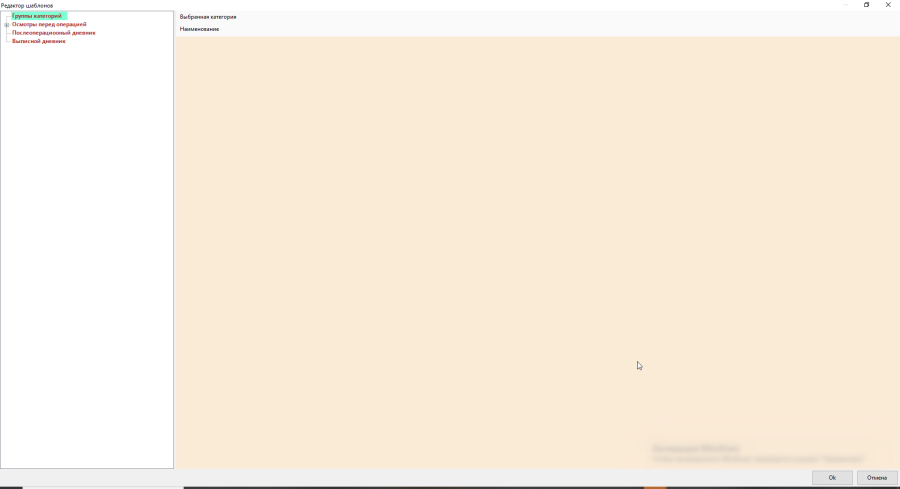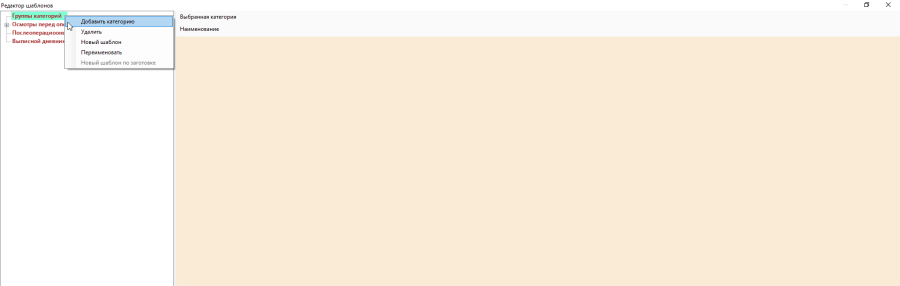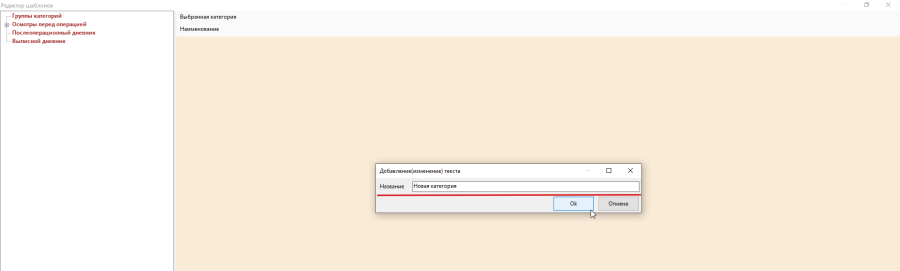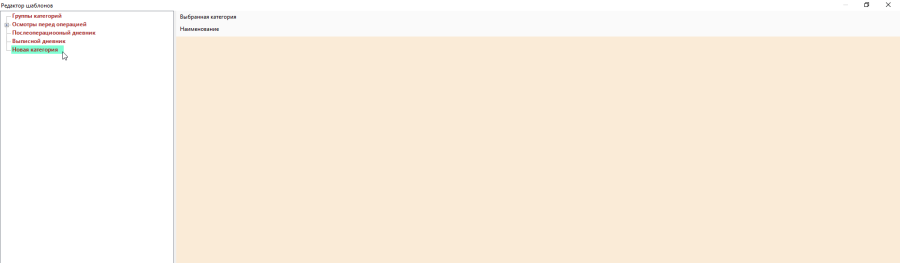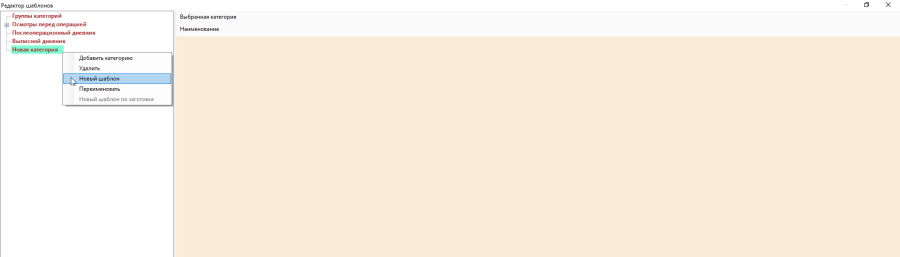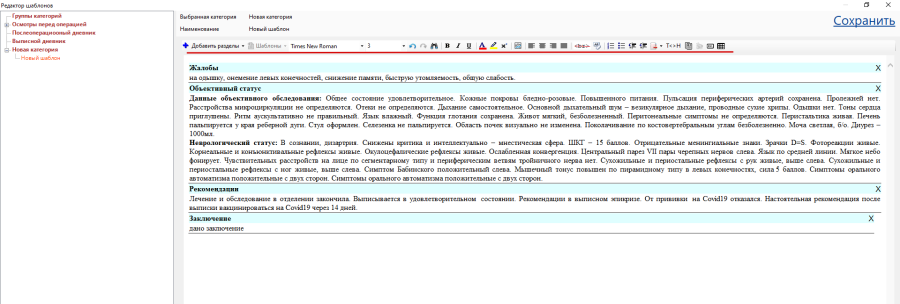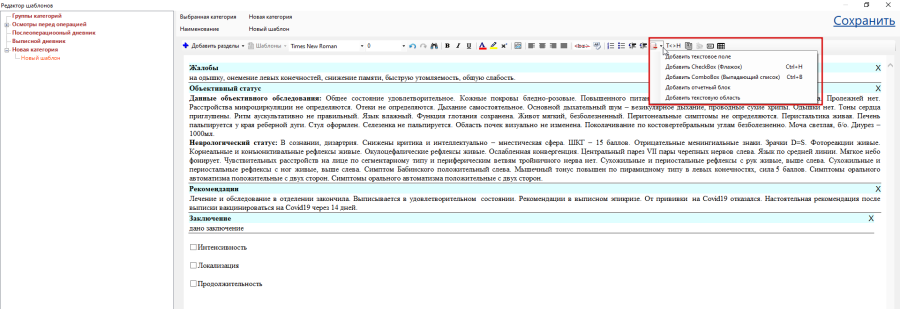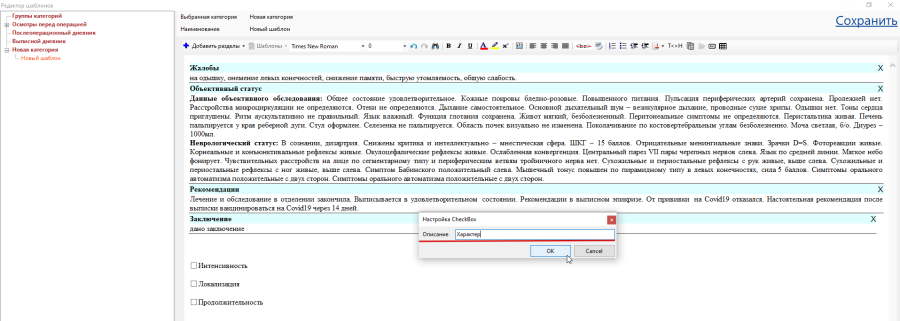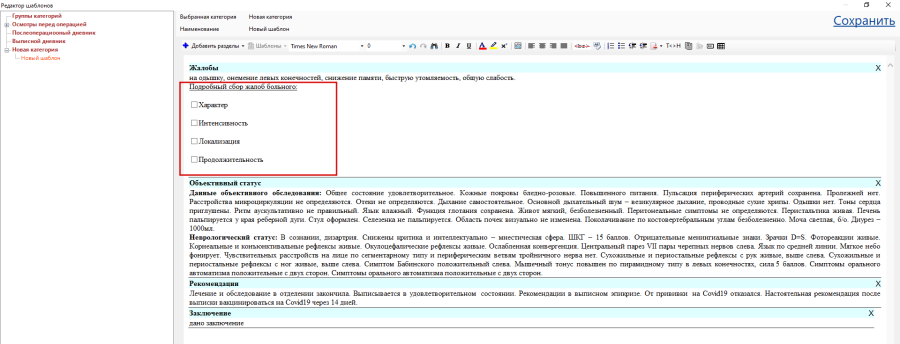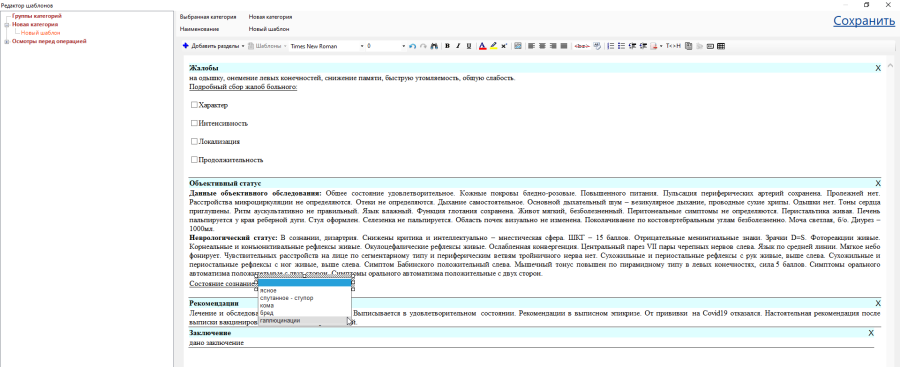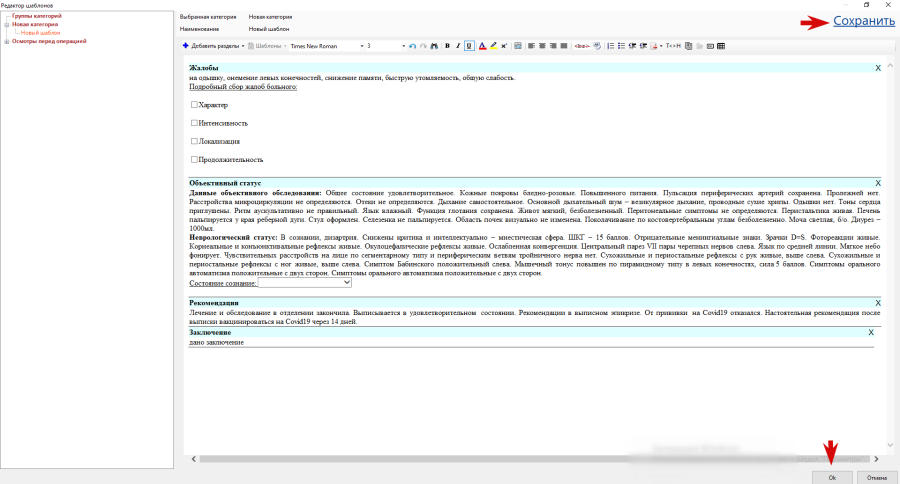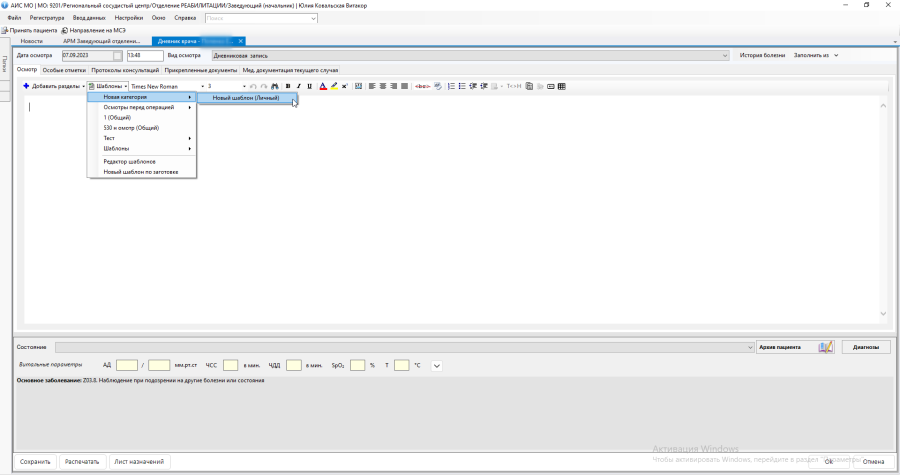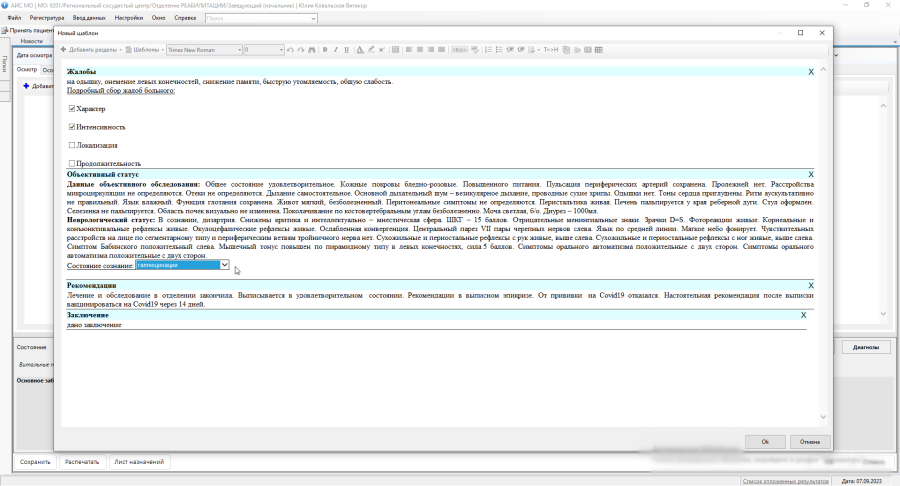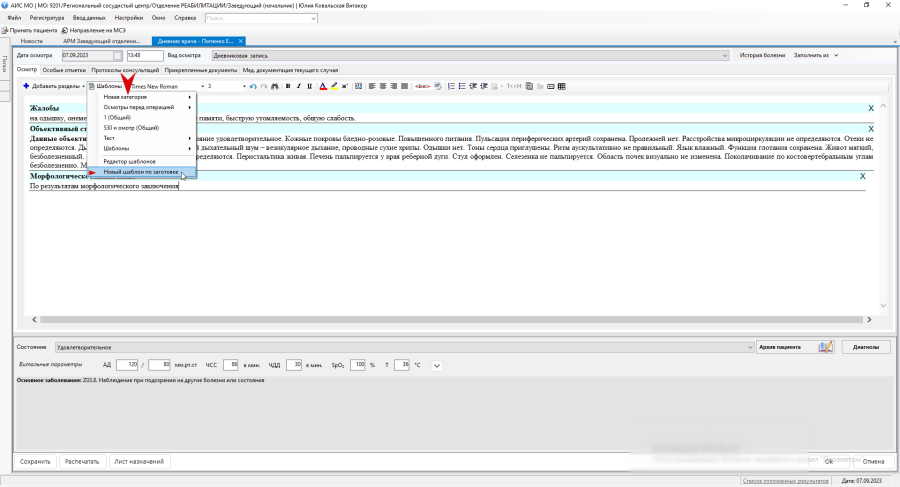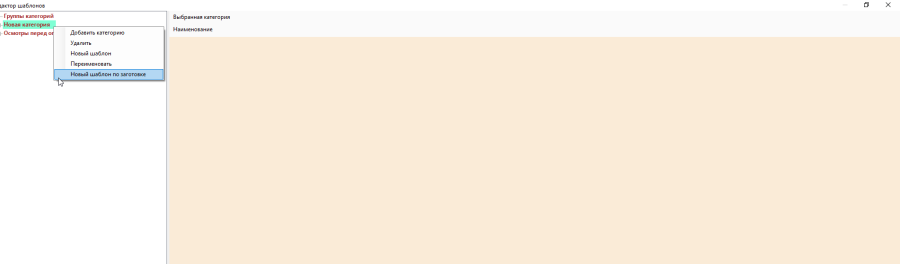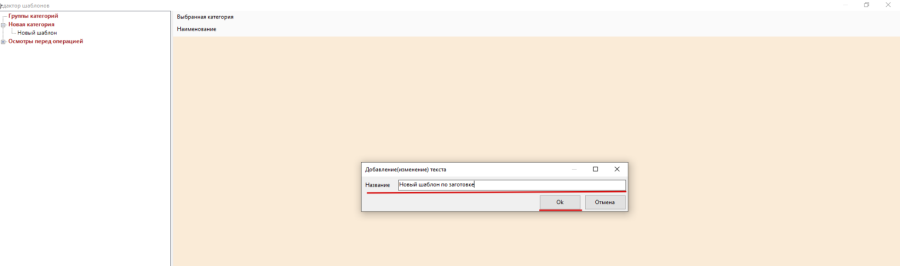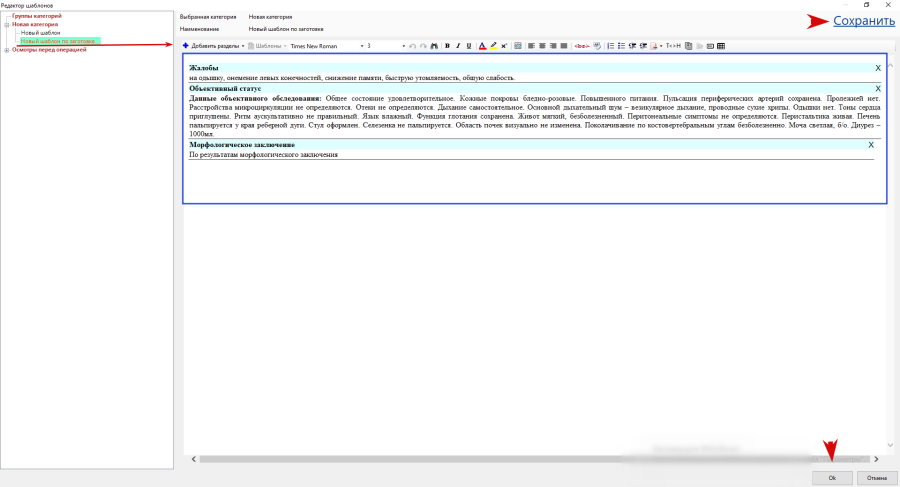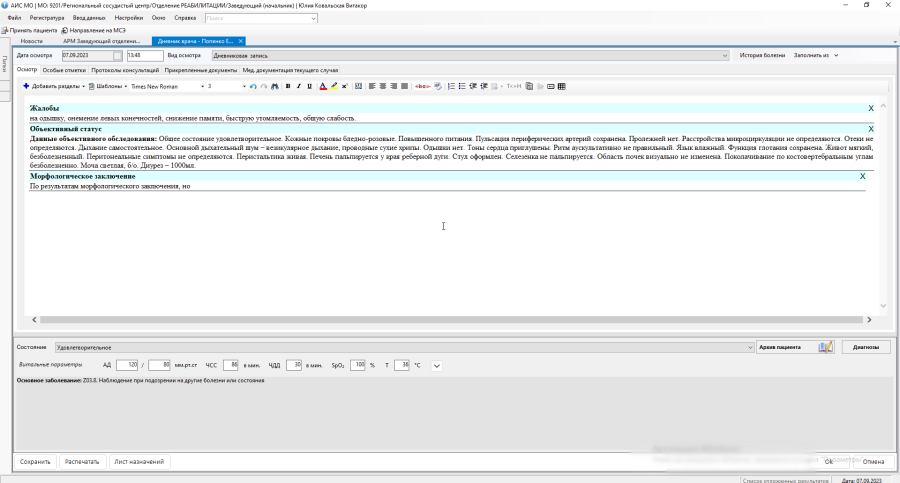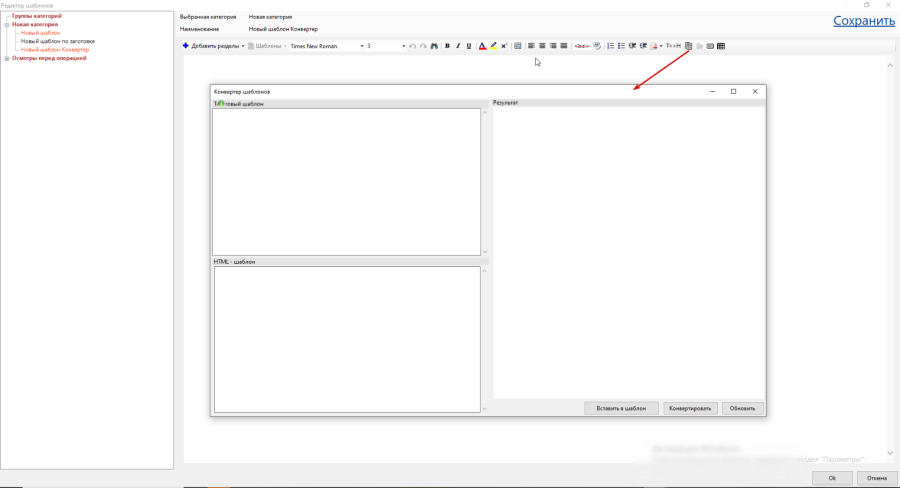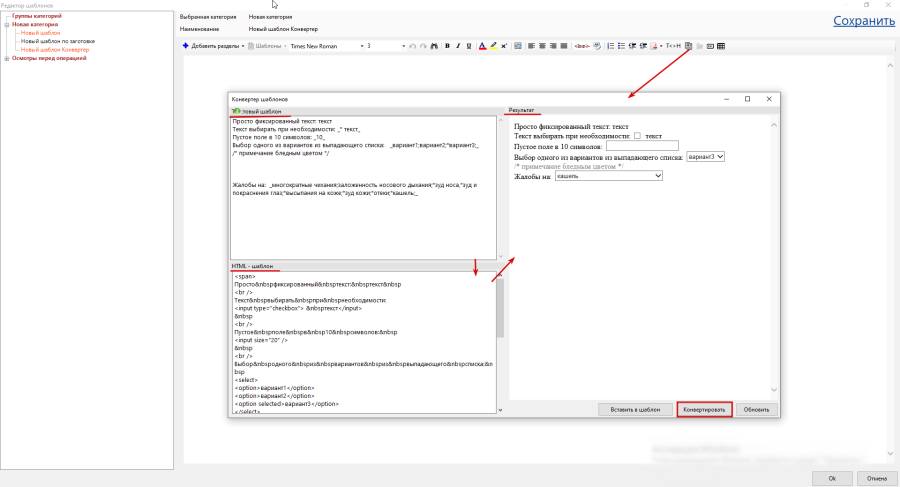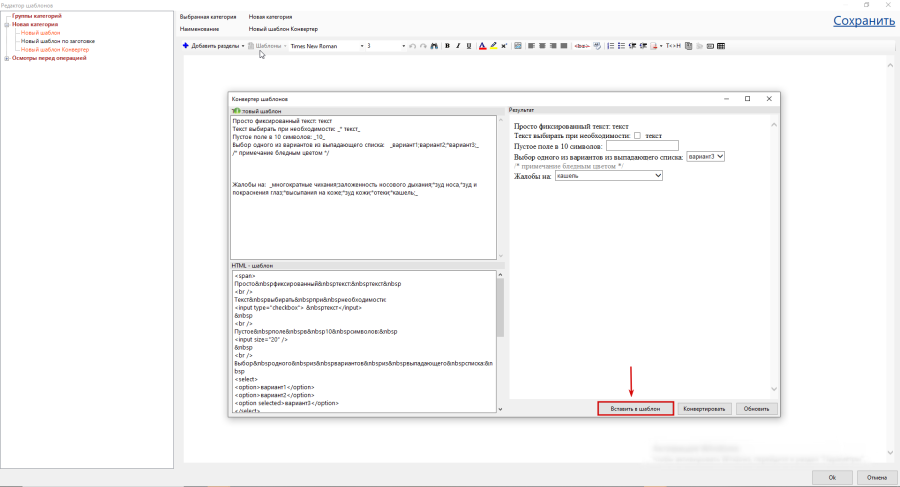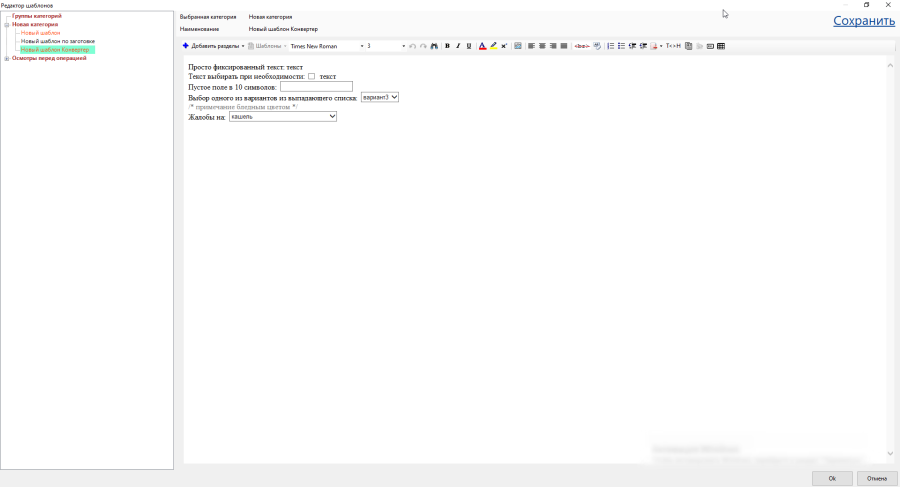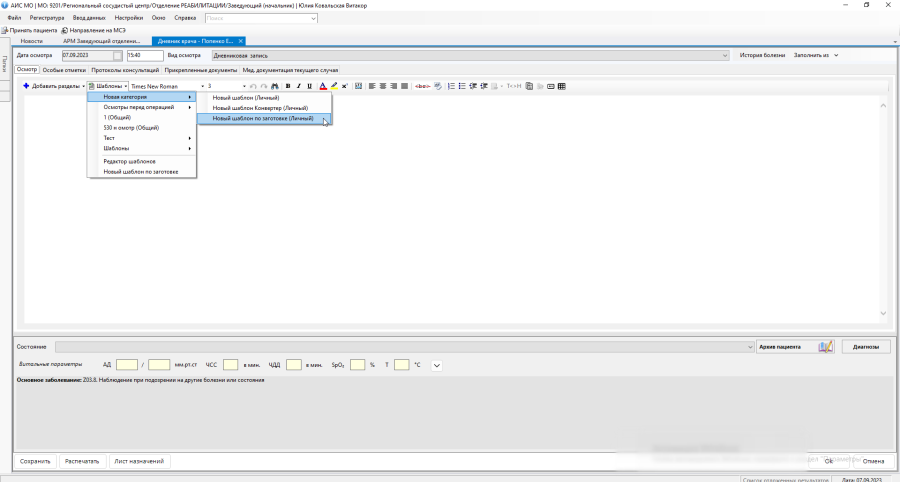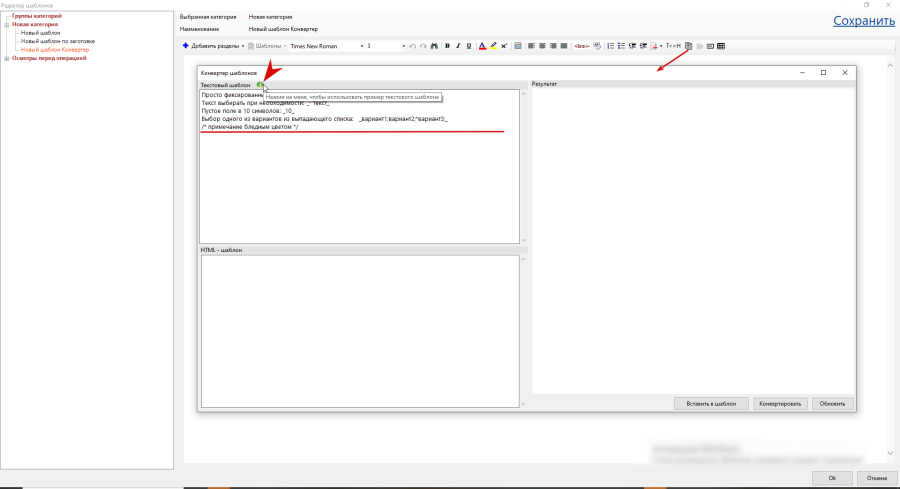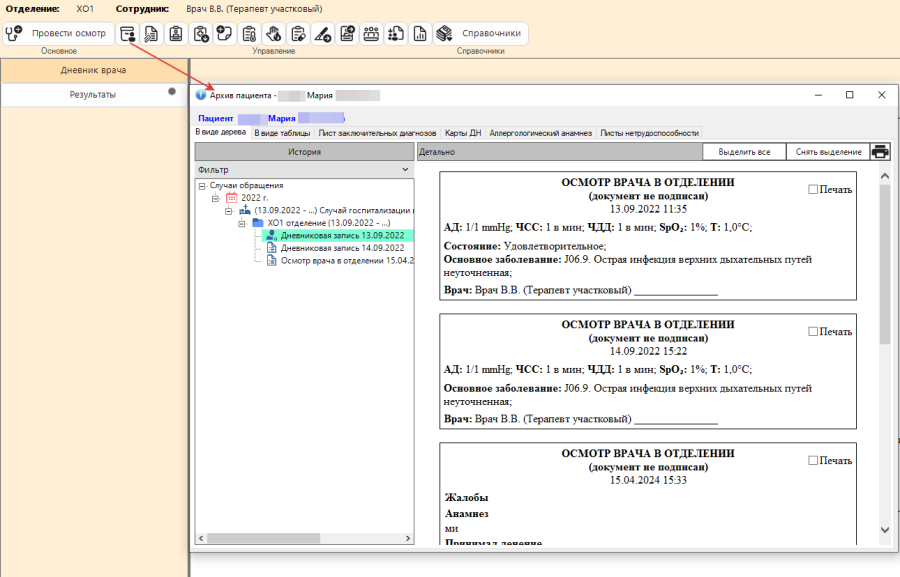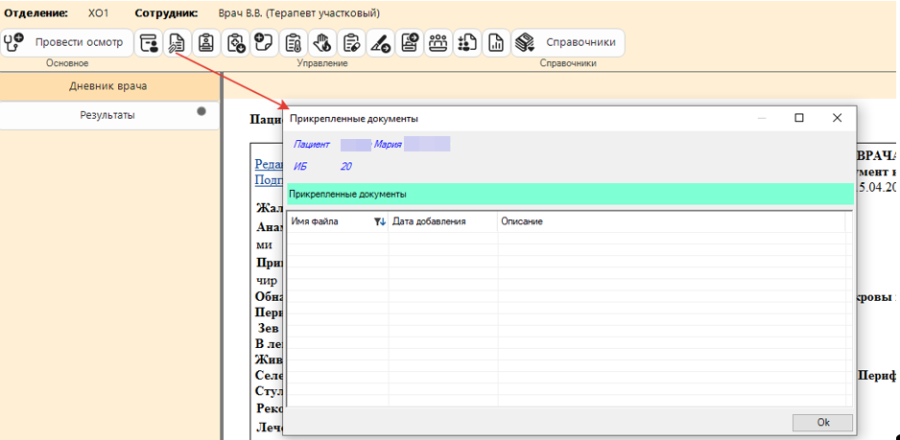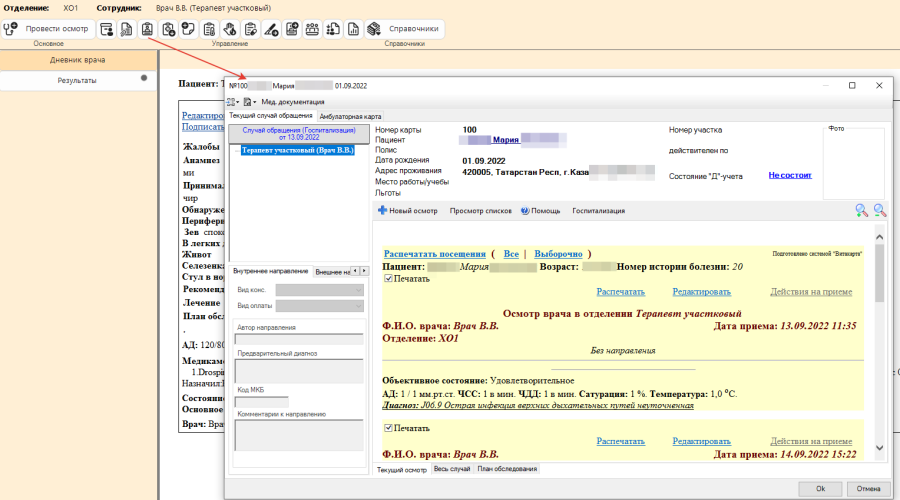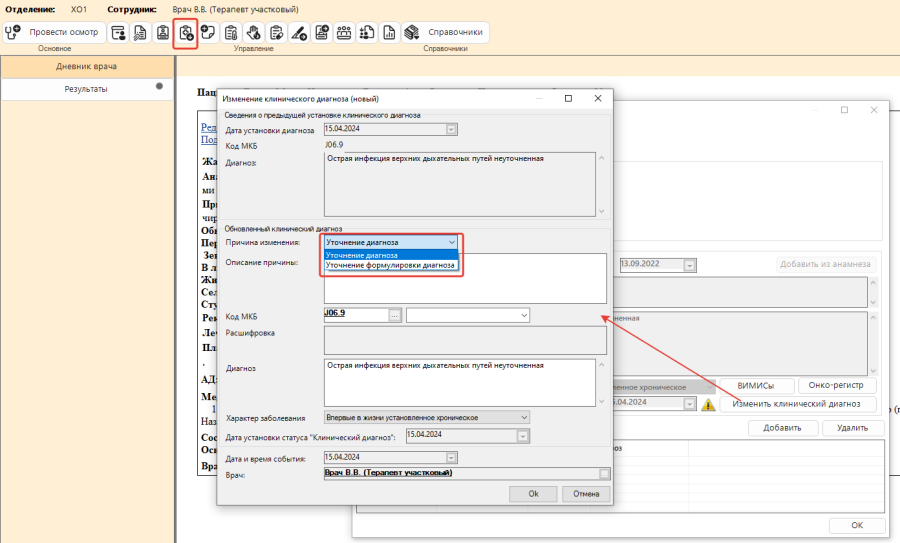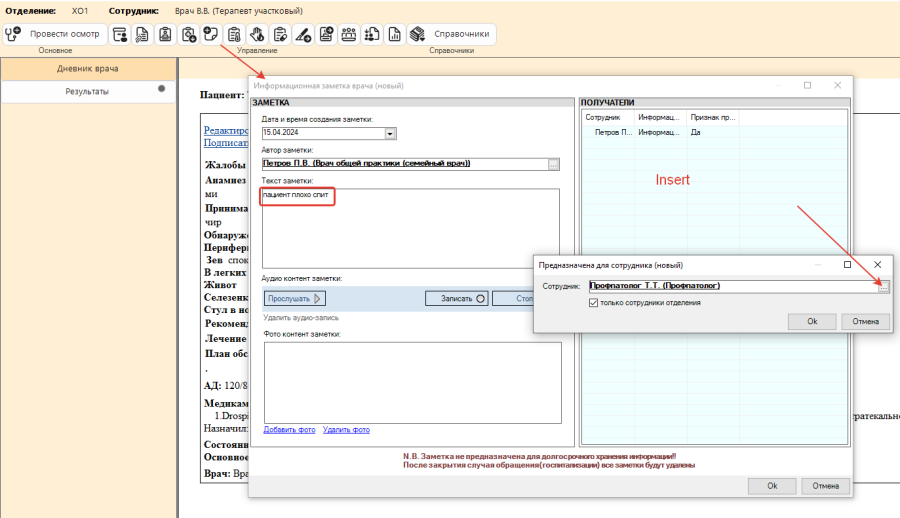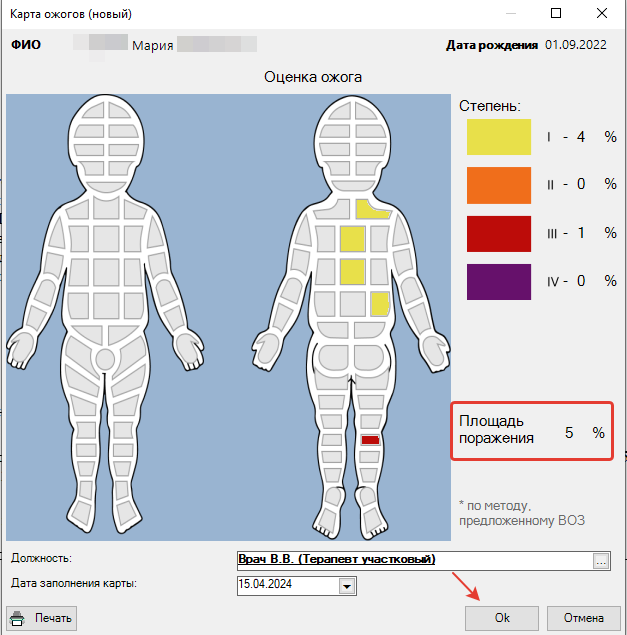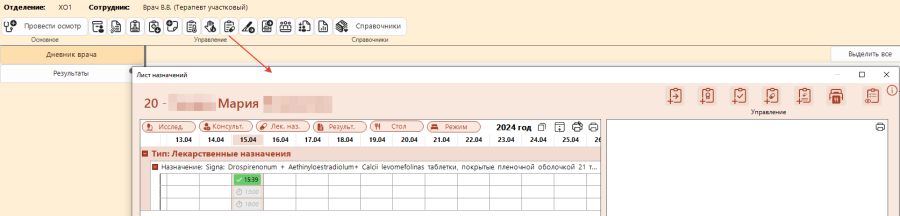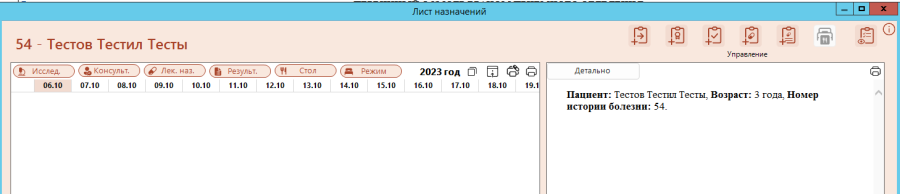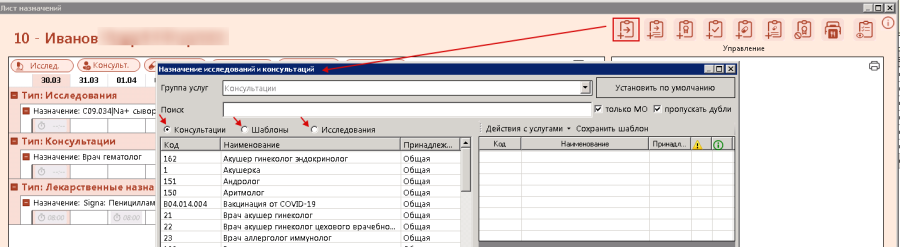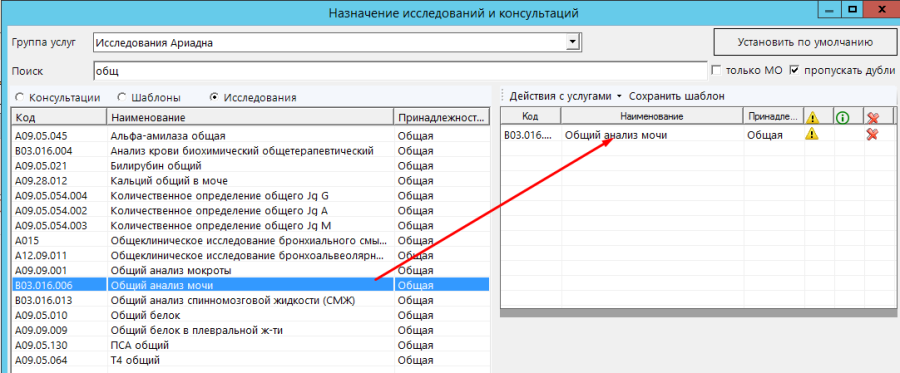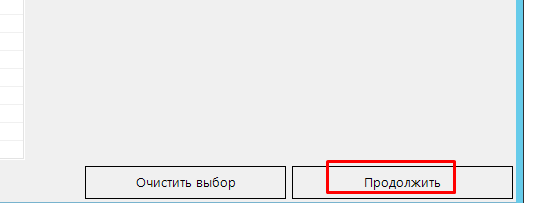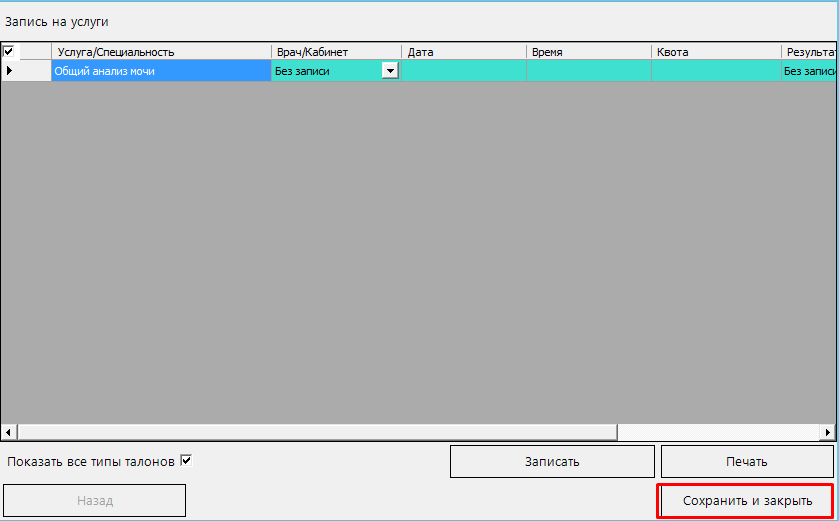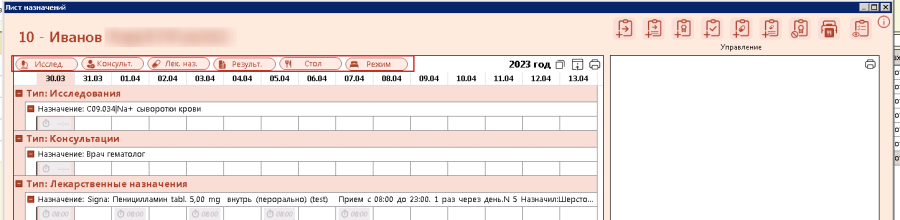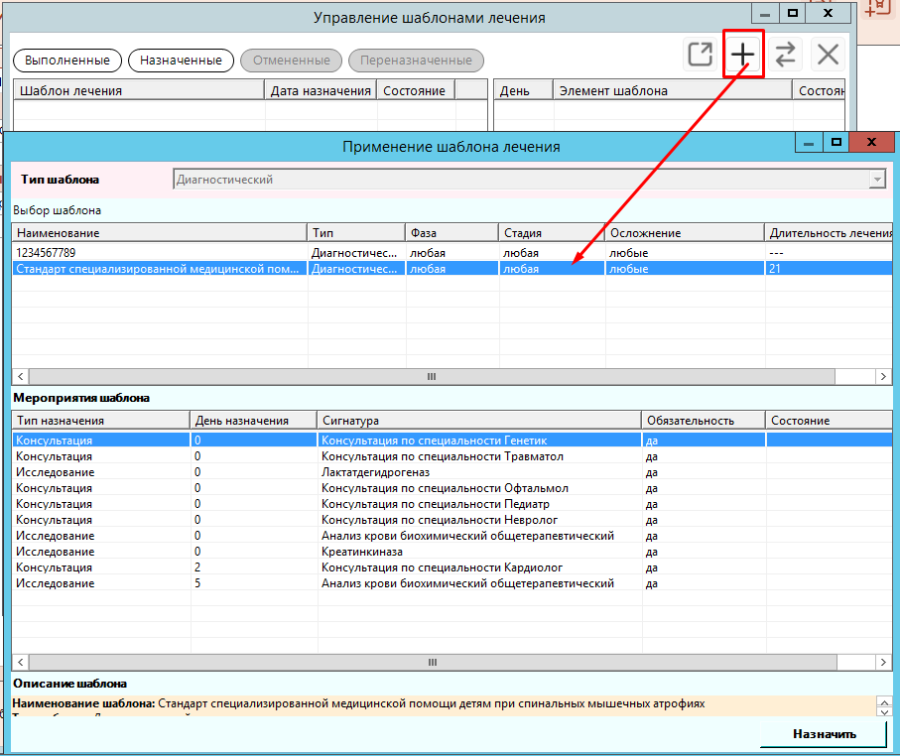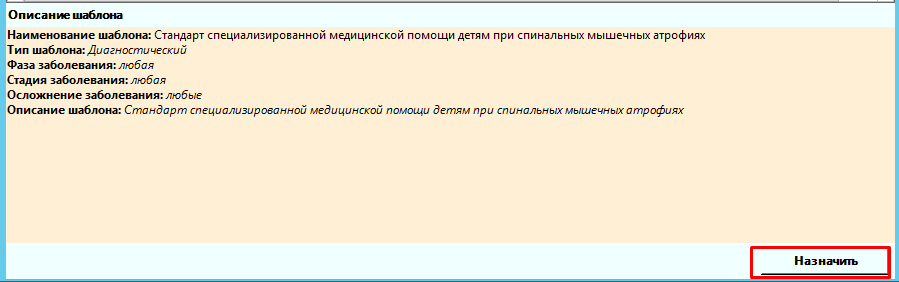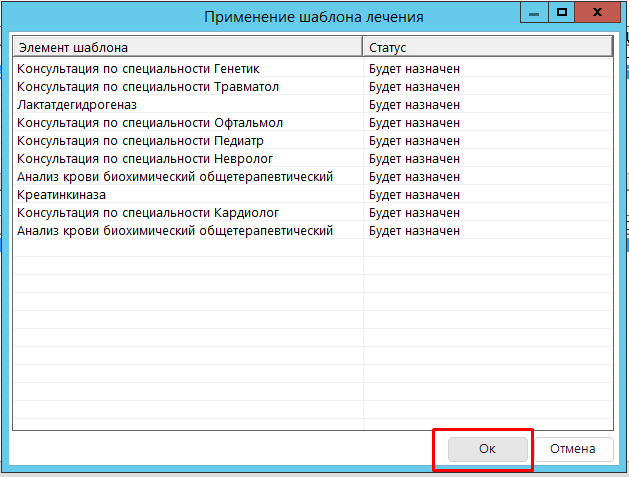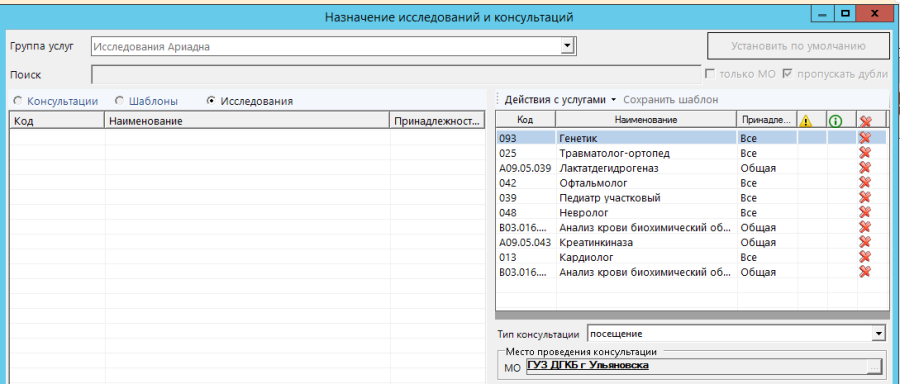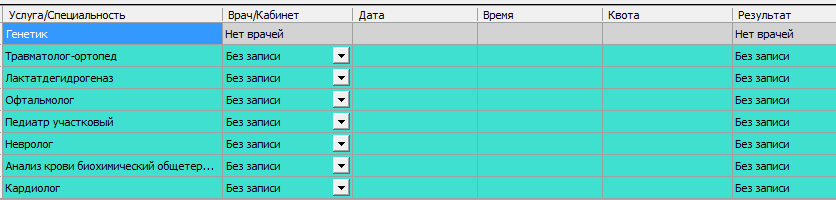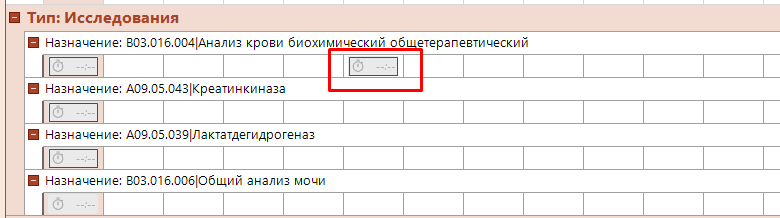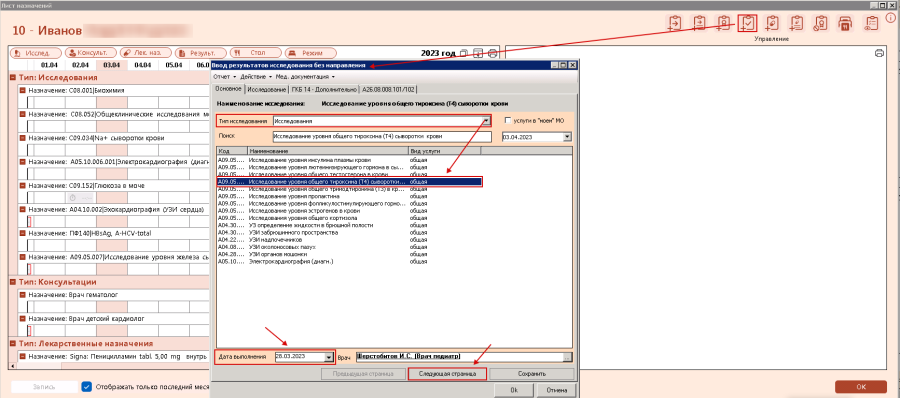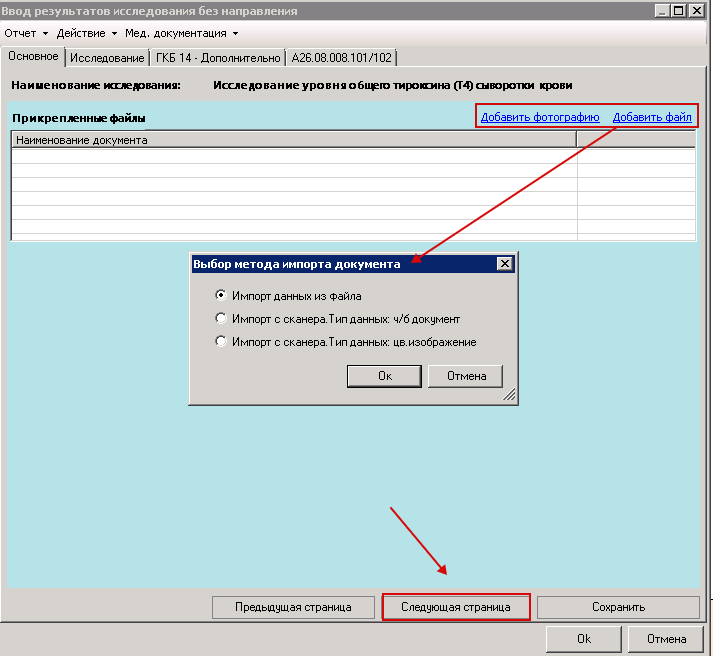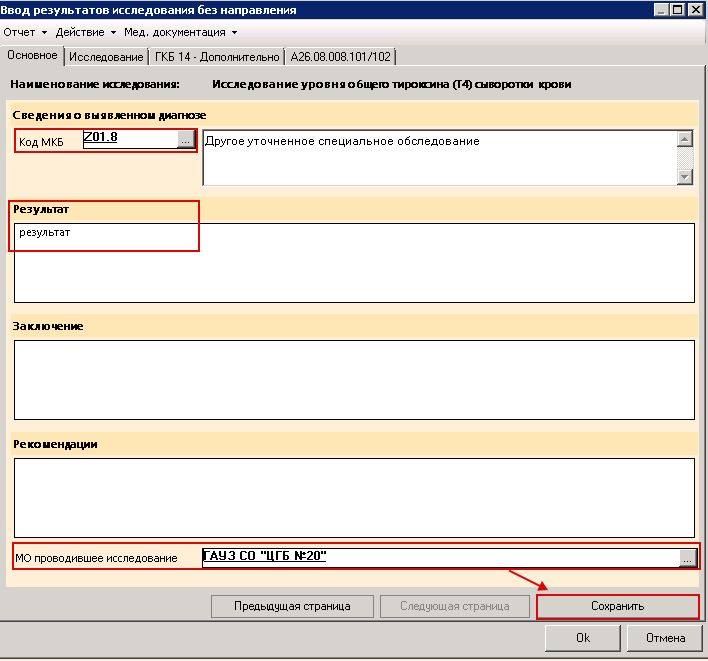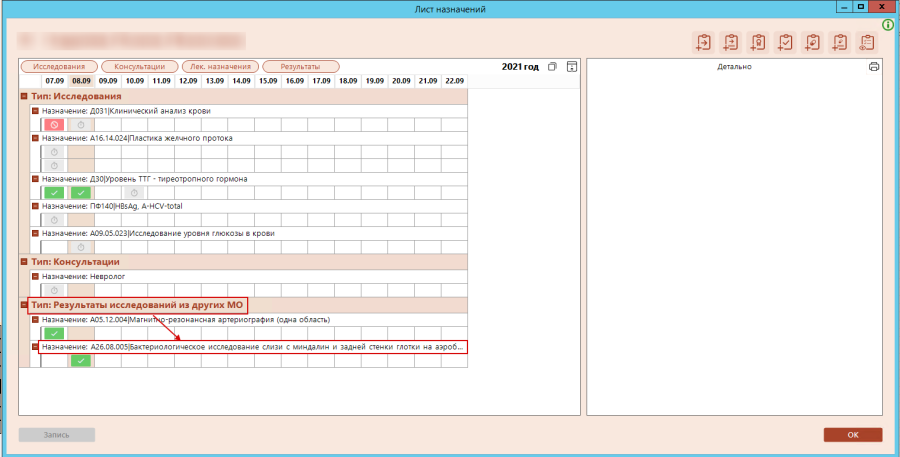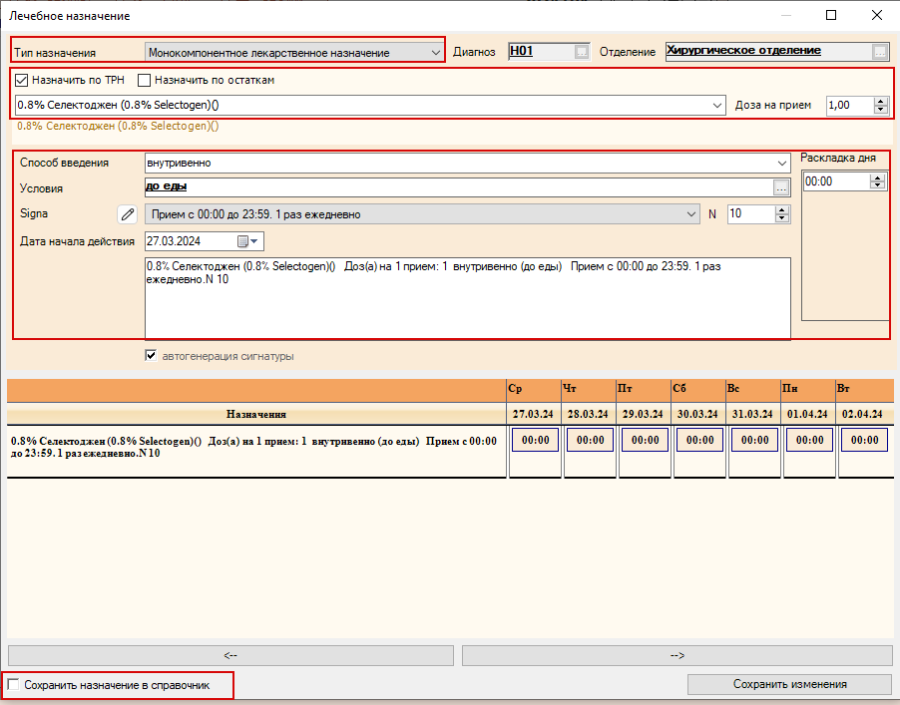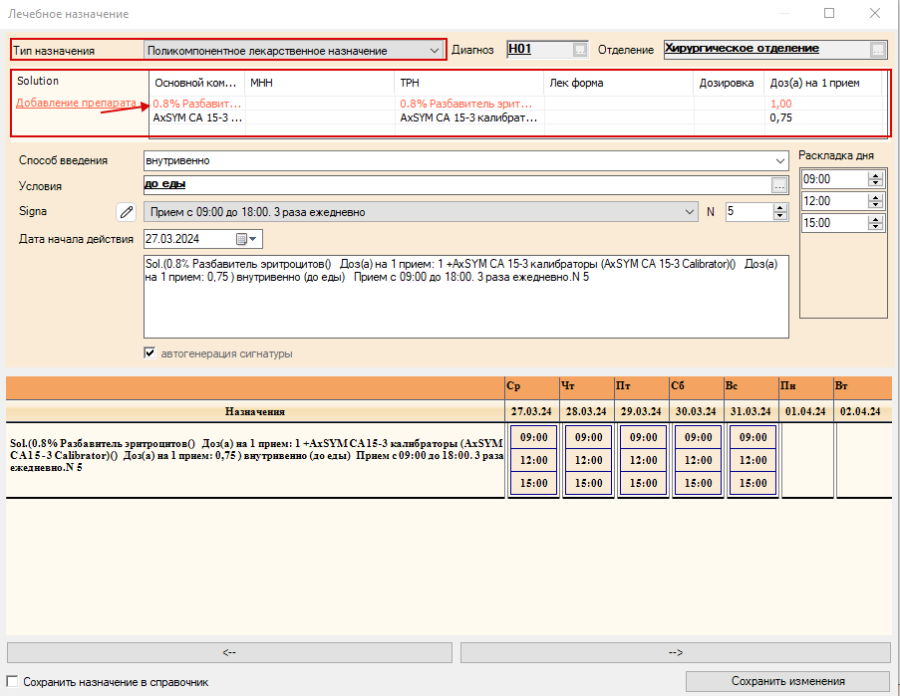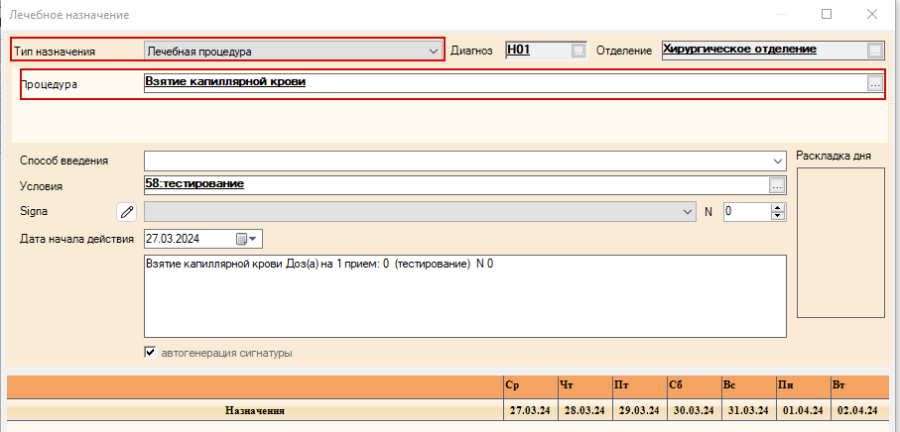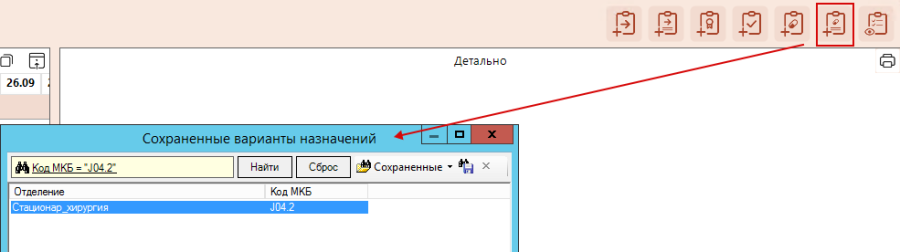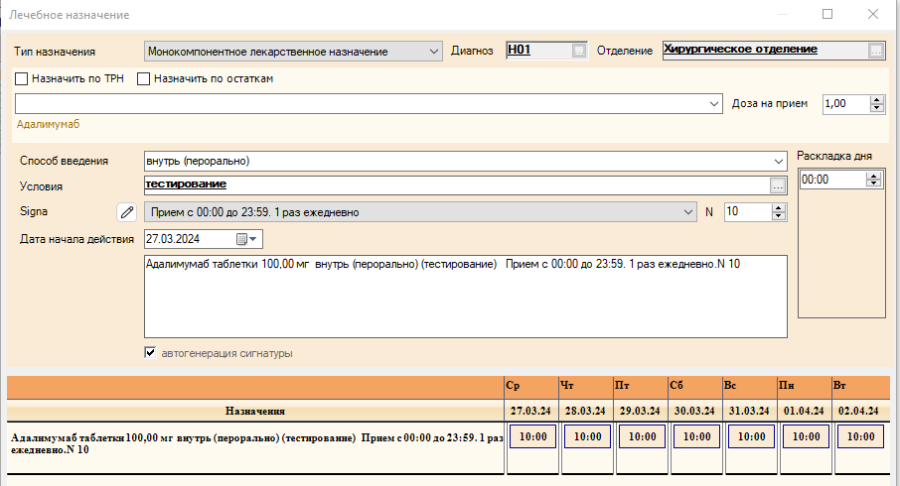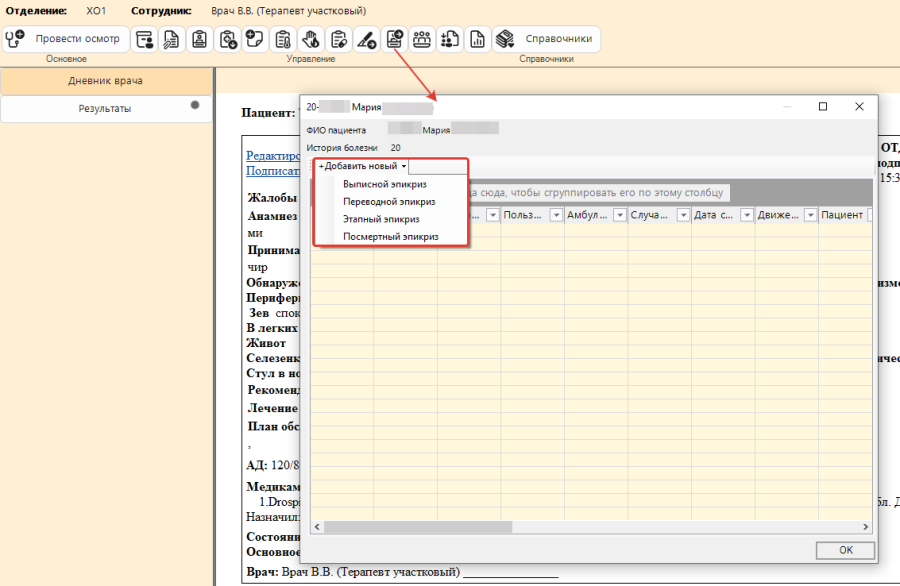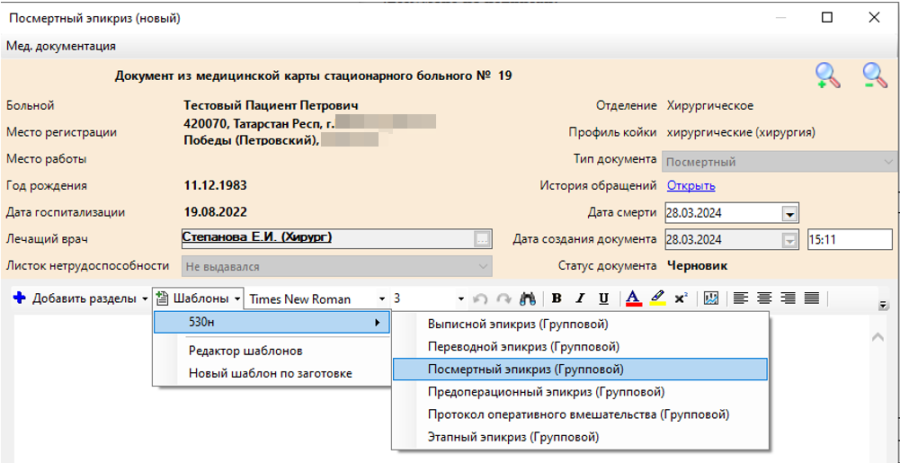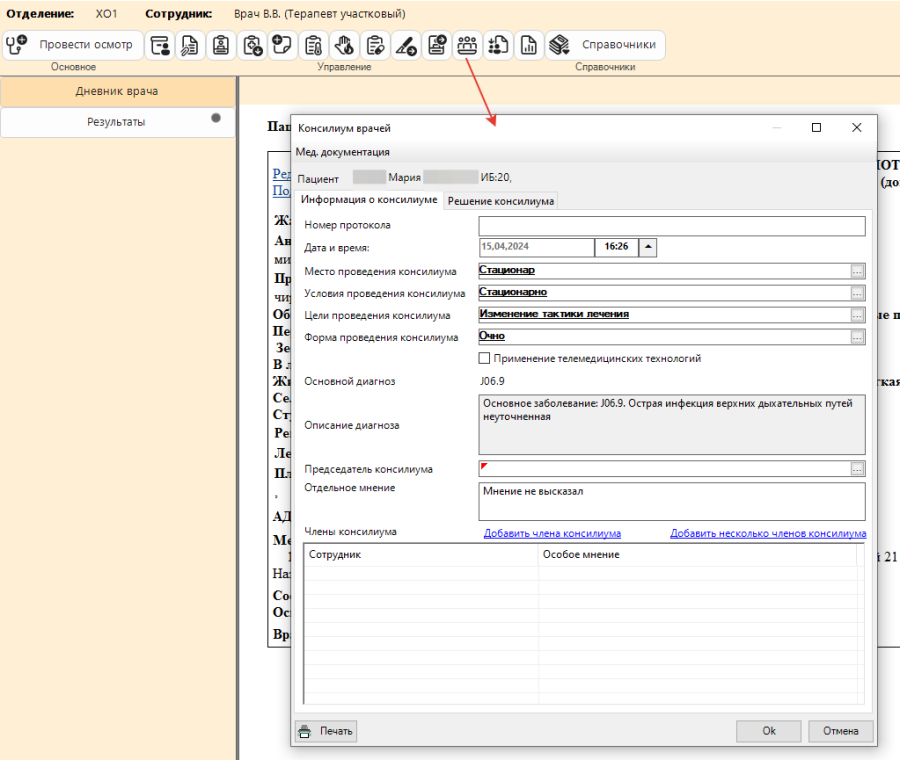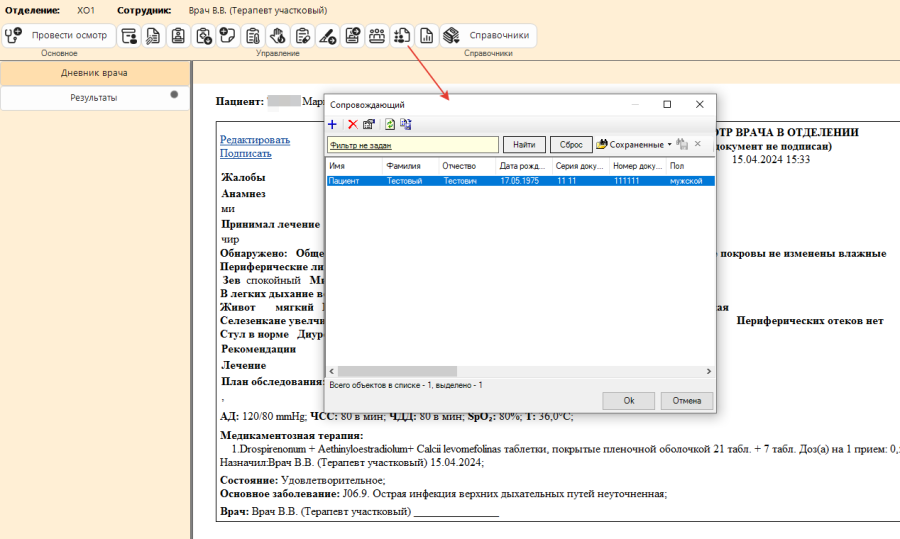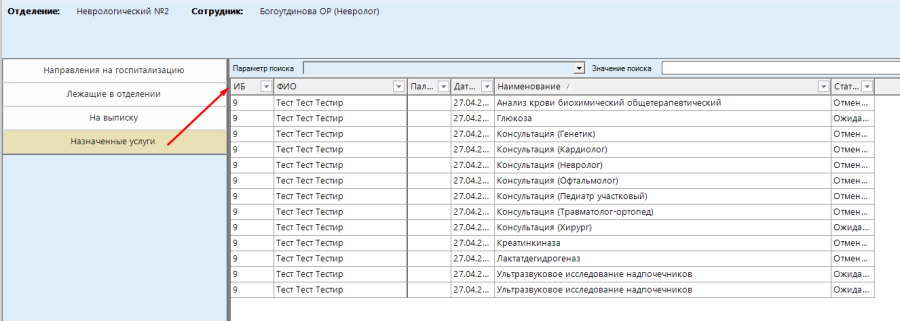|
г. Казань, 2024
h9.СОДЕРЖАНИЕ
1. Описание операций в подсистеме
1.1. Раздел «Направление на госпитализацию»
1.2. Раздел «Лежащие в отделении»
1.2.1. Кнопка «Принять нового пациента»
1.2.2. Кнопка «Осмотр на сифилис»
1.2.3. Кнопка «Предгоспитальный осмотр»
1.2.4. Кнопка «Печать документов пациента»
1.2.5. Кнопка «Подготовить эпикриз»
1.2.6. Кнопка «Дата планируемой выписки»
1.2.7. Кнопка «Установить текущий диагноз»
1.2.8. Кнопка «История болезни»
1.2.9. Кнопка «Стат. карта»
1.2.10. Кнопка «Выписка/перевод»
1.2.11. Кнопка «Дополнительно»
1.2.12. Кнопка «Температурный лист»
1.2.13. Кнопка «Лист назначений»
1.2.14. Кнопка «Выполнение назначений»
1.2.15. Действие «Направление на вакцинацию»
1.2.16. Действие «Направить на ВК»
1.2.17. Действие «Больничный лист»
1.3. Осмотр врача
1.3.1. Кнопка «Провести осмотр»
1.3.1.1. Заполнение данных с помощью вставки из архива
1.3.1.2. Заполнение данных в ручном режиме
1.3.1.3. Заполнение данных из предыдущих осмотров
1.3.1.4. Заполнение данных по шаблону
1.3.1.5. Новый шаблон
1.3.1.6. Новый шаблон по заготовке
1.3.2. Кнопка «Архив пациента»
1.3.3. Кнопка «Прикрепленные документы»
1.3.4. Кнопка «История болезни»
1.3.5. Кнопка «Установить текущий диагноз»
1.3.6. Кнопка «Добавить заметку»
1.3.7. Кнопка «Температурный лист»
1.3.8. Кнопка «Карта ожогов»
1.3.9. Кнопка «Лист назначений»
1.3.9.1. Направление на исследование или консультацию
1.3.9.2. Управление шаблонами лечения
1.3.9.3. Добавить результат
1.3.9.4 Лекарственное назначение
1.3.9.5. Назначить лечение
1.3.10. Кнопка «Подготовить эпикриз»
1.3.11. Кнопка «Консилиум»
1.3.12. Кнопка «Направление на исследование родственнику»
1.3.13. Кнопка «Отчеты»
1.3.14. Кнопка «Справочники»
1.4. Раздел «На выписку»
1.5. Раздел «Назначенные услуги»
Описание операций в подсистеме
При входе в программу у пользователя открывается главное окно, начать работу следует с нажатия кнопки:
В левой части основного окна программы перейти на вкладку «Поликлиника» и кликнуть на пункт «АРМ Дневной стационар» (Рис. 1).
Рис. 1
Откроется форма «Подготовка рабочего места». Необходимо выбрать дату. Сотрудник подтянется автоматически (Рис. 2).
Рис. 2
Откроется рабочее место АРМ Дневной стационар (Рис. 3).
Рис. 3
В левой части формы АРМ дневной стационар располагаются разделы, при открытии которых в правой части формы открываются соответствующие названиям списки. В каждом отдельном разделе предусмотрены свои фильтры. Для открытия раздела необходимо 1 раз нажать по нему левой клавишей мыши.
Во всех разделах в АРМе врача дневного стационара предусмотрена Информационная панель, при нажатии на которую есть возможность выбрать необходимые для отображения атрибуты (Рис. 4):
Рис. 4
Раздел «Направление на госпитализацию»
Если пациент обратился за медицинской помощью с направлением, необходимо перейти в раздел «Направления на госпитализацию». В данном разделе отображается список пациентов с направлением на госпитализацию. На списке есть возможность сортировки по колонкам и поиск по фильтру (Рис. 5).
Рис. 5
Для оформления случая обращения необходимо открыть пациента двойным щелчком левой кнопкой мыши, открыть случай кнопкой insert, в открывшемся окне заполнить данные по госпитализации и нажать госпитализировать (Рис. 6).
Рис. 6
Раздел «Лежащие в отделении»
В разделе «Лежащие в отделении» отображаются пациенты, которые были госпитализированы в данное отделение (Рис. 7).
Рис. 7
Кнопка «Принять нового пациента»
Важно! Для госпитализации пациента в АРМ Дневной стационар необходимо электронное направление. При попытке госпитализировать без него будет выходить соответствующее сообщение (рис. 8):
Рис. 8
Нажать на кнопку «Принять нового пациента». В открывшемся окне найти пациента и по кнопке INSERT выбрать направление на госпитализацию (Рис. 9).
Рис. 9
В открывшейся форме заполнить данные по госпитализации и нажать «Госпитализировать» (Рис. 10).
Рис. 10
Далее пациент отображается в разделе «Лежащие в отделении».
Кнопка «Осмотр на сифилис»
Данная кнопка позволяет внести осмотр на сифилис (Рис. 11).
Рис. 11
Кнопка «Предгоспитальный осмотр»
По кнопке можно оформить предгоспитальный осмотр, обязательные поля для заполнения Рост и Вес (данные параметры заполняются для расчета анестезиологического пособия, то есть для тех пациентов, которым назначена операция, какие препараты и какой дозировке они вводятся) остальные данные вводятся по усмотрению врача (Рис. 12).
Рис. 12
Кнопка «Печать документов пациента»
Через кнопку «Печать документов пациента» можно распечатать первичную медицинскую документацию (Рис. 13).
Рис. 13
Кнопка «Подготовить эпикриз»
Выбрав пациента из списка, врач может подготовить эпикриз пациента (Рис. 14).
Рис. 14
Откроется форма Эпикриза, его заполнение можно настроить при помощи шаблона (Рис. 15).
Рис. 15
Кнопка «Дата планируемой выписки»
По кнопке можно указать ориентировочную дату выписки пациента из стационара (Рис. 16).
Рис. 16
Кнопка «Установить текущий диагноз»
Выбрав пациента и нажав кнопку «Установить текущий диагноз» откроется форма, в которой можно поменять текущий диагноз отделения (Рис. 17).
Рис. 17
Кнопка «История болезни»
При выборе пациента из списка есть возможность просматривать историю болезни пациента (Рис. 18).
Рис. 18
Кнопка «Стат. карта»
По кнопке для просмотра доступная статистическая карта пациента, где указано какие были сделаны осмотры, движения пациента по отделениям, проведены операции, оказаны услуги, назначены медикаменты и т.д. (Рис. 19).
Рис. 19
Кнопка «Выписка/перевод»
Выбрав пациента из списка, врач может указать данные о переводе/выписке пациента. В открывшейся форме необходимо заполнить поля: Дата, время перевода/выписки, статистический тип исхода выписки, в случае перевода указать переводное отделение (Рис. 20).
Рис. 20
На форме также доступно автосоздание формы 066/у выписка отделения, если проставить соответствующую галочку.
После сохранения окна Выписка/Перевод пациента откроется форма Выписка отделения (новый), где можно при необходимости скорректировать Клинический исход, Результат лечения, Исход, подобрать КСГ и т.д. (Рис. 21)
Рис. 21
После нажатия на «Ок», пациент появится в разделе «На выписку» (Рис. 22).
Рис. 22
Кнопка «Дополнительно»
На вкладке «Информация о поступлении» отображается информация об отделении, профиль койки, стол питания, дата обращения, дата госпитализации, дата фактического поступления в отделение.
На вкладке «Врачебные осмотры/Движение пациента» отображается информация о посещениях врача, движениях между отделениями и информация об операциях.
Вкладка «Дополнительные манипуляции» содержит:
Раздел «Медицинские услуги»
По кнопке F1 открывается форма для ввода данных «Хирургическое вмешательство».
По кнопке F2 открывается форма для ввода данных «Прерывание беременности»
По кнопке F3 открывается форма для ввода данных «Дополнительные услуги в стационаре».
Раздел «Ангио-/коронарография»
По кнопке F4 можно заполнить данные об Ангио-/Коронарографии.
Раздел «Больничные листы»
По кнопке F5 можно заполнить «Лист нетрудоспособности».
Раздел «Направления»
По кнопке F6 можно просмотреть «Направление к специалисту».
По кнопке F7 можно просмотреть «Направления на исследование».
На вкладке «Выписка» можно просмотреть движение пациента по отделениям, выписки, эпикризы (Рис. 23).
Рис. 23
Просмотреть и скорректировать данные в Выписке можно на вкладке «Выписка» и двойным нажатием правой клавиши мыши открыть стат.карту (Рис. 24).
Рис. 24
Кнопка «Температурный лист»
По кнопке «Температурный лист» можно добавить данные либо просмотреть уже имеющиеся данные. На форме «Температурный лист» можно переключить вид представления с табличного на графический кликом по кнопке «Переключить представление». Для добавления новых данных кликнуть по кнопке «Добавить данные». Если измерения некорректны, то выйдет соответствующее уведомление (Рис. 25).
Рис. 25
Кнопка «Лист назначений»
Описано в п. 1.3.9 данной инструкции.
Кнопка «Выполнение назначений»
По кнопке «Выполнение назначений» откроется форма «Выполнение назначений», на которой отображается весь список назначенных препаратов по всем пациентам. Нажать на пиктограмму в конце строки выбранного препарата, откроется строка с отображением количества выполненных приемов (Рис. 26).
Рис. 26
Для того чтобы отметить выполнение, необходимо нажать на кнопку (Рис. 27).
Рис. 27
Откроется окно со списком пациентов, которым назначен данный препарат. Необходимо выбрать пациента, отметить статус.
В блоке «Медикаменты на складе» отображается список медикаментов, найденных по МНН из остатков на складе. Выбираем необходимый препарат из списка и заполняем поле «Количество». Сохранить внесенные данные по кнопке «Сохранить» (Рис. 28).
Рис. 28
Действие «Направление на вакцинацию»
Открывается форма «Форма №63» (Рис. 29).
Нажать кнопку «Направление (F5)» для создания направления или «Прочие (F2)» для добавления информации о прививке.
Заполнить необходимые поля. Сохранить по кнопке «Ок» (Подробнее в инструкции «Вакцинопрофилактика»).
Рис. 29
Действие «Направить на ВК»
Открывается форма «Направление на ВК». Заполнить поле «Вид экспертизы». Сохранить по кнопке «Ок» (Рис. 30).
Рис. 30
Действие «Больничный лист»
При выборе данного действия откроется форма «Лист нетрудоспособности». Заполнить поля: Причина, Номер бланка. Сохранить по кнопке «Ок» (Рис. 31).
Рис. 31
Подробнее в инструкции «Листки нетрудоспособности».
Осмотр врача
Кнопка «Провести осмотр»
В лежащих в отделении выбрать пациента, открыть его, при нажатии на кнопку «Провести осмотр», откроется форма «Дневник врача». На первой вкладке «Осмотр» заполнить осмотр врача (заполнение текстовых полей возможно при помощи редактора шаблонов), указать состояние, витальные параметры. Так же есть возможность заполнить текущий осмотр из предыдущего осмотра и данными из другого случая (Рис. 32).
Рис. 32
На четвертой вкладке «Прикрепленные документы» врач может прикрепить файл с документом (изображение), для этого необходимо нажать кнопку «Добавить» и последовательно совершить действия, изображенные на Рис. 33.
Рис. 33
После того, как файл был прикреплен, врач сможет открывать его через функциональную кнопку «Прикрепленные документы» в дневнике врача.
С данной формы есть возможность детального просмотра всех обращений пациента, для этого нажать кнопку «Архив пациента» (Рис. 34).
Рис. 34
Заполнение данных с помощью вставки из архива
На форме осмотра врача есть возможность внести данные из архива обращений пациента, для этого правой клавишей мыши нажать на пустом поле и вызвать контекстное меню, выбрав «Вставить из архива» (Рис. 35).
Рис. 35
Откроется форма архива, врач может выбрать нужное обращение и вставить его в осмотр (Рис. 36).
Рис. 36
Заполнение данных в ручном режиме
Вносить данные можно текстом предварительно выбрав зарезервированные блоки (анамнез, жалобы и т.д.) (Рис. 37).
Рис. 37
Заполнение данных из предыдущих осмотров
В случае, если в обращении были осмотры можно заполнить данные на основании ранее внесенной информации, для этого выбрать кнопку «Заполнить из», а далее выбрать нужный вариант (Рис. 38).
Рис. 38
Заполнение данных по шаблону
Еще один вариант внесения данных, по предварительно созданному шаблону осмотра врача. Для выбора шаблона необходимо правой кнопкой мыши на текстовом поле выбрать соответствующий шаблон. (По 530 приказу добавлен шаблон осмотра врача приемного отделения). Можно так же создать свой шаблон через редактор шаблонов (Рис. 39).
Рис. 39
Новый шаблон
Для создания шаблона с формы «Редактор шаблонов» следует выбрать соответствующий пункт в контекстном меню формы осмотра (Рис. 40).
Рис. 40
После выбора пункта в меню, откроется форма «Редактор шаблонов», на которой слева будут отображаться созданные пользователем шаблоны. Здесь есть возможность создавать шаблоны с разбивкой по категориям, задав им необходимые наименования (Рис. 41).
Рис. 41
Для создания шаблона, необходимо установить курсор на записи «Группы категорий», щелкнув правой кнопкой мыши, выбрать в открывшемся контекстном меню пункт – «Добавить категорию» (Рис. 42).
Рис. 42
Далее задать в поле наименование категории, нажать кнопку Ок (Рис. 43).
Рис. 43
Добавленная категория отобразится в дереве категорий (Рис. 44).
Рис. 44
Далее для добавления в категории новых шаблонов, следует установить курсор на записи созданной категории и щелкнув правой кнопкой мыши, выбрать в открывшемся контекстном меню пункт – «Новый шаблон» (Рис. 45).
Рис. 45
Также задать наименование шаблону и нажать кнопку Ок.
В дереве шаблонов слева отобразится созданный в категории новый шаблон. После того, как шаблон добавлен, можно приступить к заполнению шаблона необходимыми данными, установив курсор в текстовом поле.
При создании шаблонов можно использовать разделы осмотра («Зарезервированные слова»), которые при добавлении в осмотр будут отображаться в виде блоков (разделов) для указания жалоб, анамнеза, локального и объективного статусов, обоснования диагноза, лечения и рекомендаций и т.д., что в свою очередь структурирует шаблон.
Для добавления разделов следует на верхней панели формы шаблона перейти в список «Добавить разделы» (Рис. 46).
Рис. 46
В открывшемся списке выбрать необходимый для добавления в шаблон раздел, щелкнув левой кнопкой мыши, после чего выбранный раздел добавится на форму шаблона и в нем можно будет внести необходимую информацию. Также на форме «Редактор шаблонов» на верхней панели расположены инструменты для форматирования текста шаблона: изменение шрифта, размера шрифта, изменение внешнего вида шрифта (жирный, курсив, подчеркнутый), выделения текста цветом, выравнивание текста, создания нумерованных и маркированных списков, отступ (Рис. 47).
Рис. 47
При создании шаблонов также можно использовать такие дополнительные элементы, как добавление в шаблон CheckВox и ComboВox. Элемент CheckВox дает возможность добавлять в шаблон осмотра список значений для дальнейшего выбора нескольких значений из указанных путем установки галочки.
Пример 1. Список CheckВox (Рис. 48).
Рис. 48
В свою очередь элемент ComboВox позволяет добавлять выпадающие списки с нужным количеством значений, из которых выбирается одно или несколько, при необходимости.
Пример 2. Список ComboВox (Рис. 49).
Рис. 49
Для добавления данных элементов (CheckВox, ComboВox) в шаблон, следует на верхней панели инструментов перейти в список дополнительных элементов нажав кнопку и выбрать необходимый из списка (Рис. 50).
Рис. 50
При добавлении CheckВox откроется окно «Настройка CheckВox», в котором добавляются необходимые значения (Рис. 51).
Рис. 51
Добавленные значения CheckВox отобразятся после сохранения в шаблоне (Рис. 52).
Рис. 52
При добавлении ComboВox откроется окно «Создание ComboВox», в котором добавляются необходимые значения списком (Рис. 53).
Рис. 53
Установленный флажок «Множественный выбор» при создании ComboВox, позволяет в добавленном списке в шаблоне выбирать несколько значений.
Добавленные значения ComboВox отобразятся после сохранения в шаблоне в виде выпадающего списка (Рис. 54).
Рис. 54
Созданный шаблон необходимо сохранить, нажав кнопку «Сохранить», расположенную в правой верхней части формы, далее нажать кнопку Ок формы «Редактор шаблонов» (Рис. 55).
Рис. 55
В дальнейшем, при необходимости редактирования созданного шаблона на форме «Редактор шаблонов» следует выбрать нужный шаблон двойным кликом левой кнопки мыши и нажать кнопку «Редактировать», расположенную в правой верхней части формы, после чего также сохранить внесенные изменения в шаблоне.
После сохранения созданным шаблоном можно будет воспользоваться на форме осмотра, выбрав его в контекстном меню (Рис. 56, Рис. 57).
Рис. 56
Рис. 57
Выбранный шаблон отобразится на форме осмотра врача. При необходимости на форме осмотра можно отредактировать, либо добавить дополнительную информацию. Далее сохранить форму осмотра, нажав кнопку «Ок» (Рис. 58).
Рис. 58
Новый шаблон по заготовке
Создание «Нового шаблона по заготовке» представляет собой сохранение информации, внесенной врачом непосредственно на форме осмотра в готовый шаблон. Для этого после того, как форма осмотра заполнена необходимыми данными, следует открыть правой кнопкой мыши контекстное меню и выбрать пункт – Новый шаблон по заготовке (Рис. 59).
Рис. 59
Откроется форма «Редактор шаблонов», в левой части которой отобразится дерево из ранее созданных шаблонов. В выбранной категории, либо во вновь созданной следует открыть правой кнопкой мыши контекстное меню и выбрать пункт – Новый шаблон по заготовке (Рис. 60).
Рис. 60
Далее в открывшемся окне задать наименование нового шаблона и нажать кнопку «Ок» (Рис. 61).
Рис. 61
Данные осмотра отобразятся в созданном шаблоне. Для сохранения шаблона нажать кнопку «Сохранить», расположенную в правой верхней части формы, далее нажать кнопку «Ок» формы «Редактор шаблонов» (Рис. 62).
Рис. 62
После сохранения созданным шаблоном (по заготовке) можно воспользоваться, выбрав его в контекстном меню на форме осмотра (Рис. 63).
Рис. 63
При создании шаблонов с помощью «Редактора шаблонов» также можно воспользоваться таким инструментом, как «Конвертер шаблонов», который представляет собой форму, на которой можно конвертировать текстовый шаблон в шаблон в формате HTML, для дальнейшего использования сконвертированного текста как отдельного шаблона, так и добавления в уже имеющийся шаблон.
Для открытия формы «Конвертер шаблонов» следует перейти в «Редактор шаблонов», выбрать необходимый шаблон, либо создать новый, и далее на верхней панели инструментов нажать кнопку («Вставка Rich – текста»). Откроется форма «Конвертер шаблонов», которая разделена на три блока: Текстовый шаблон, HTML – шаблон и Результат (Рис. 64).
Рис. 64
В блоке Текстовый шаблон необходимо внести сам текстовый шаблон, далее нажать кнопку Конвертировать, расположенную в нижней правой части формы, после чего в блоке HTML – шаблон отобразится текст шаблона в HTML формате, а в блоке Результат появится готовый шаблон (Рис. 65).
Рис. 65
Кнопка Вставить в шаблон на форме «Конвертер шаблонов» дает возможность скопировать полученный результат в текст шаблона.
Кнопка Обновить позволяет обновить Результат на форме, в случае если вносились изменения в блоке HTML – шаблон. (Рис. 66, Рис. 67).
Рис. 66
Рис. 67
Созданный с помощью конвертера шаблон также необходимо сохранить, нажав кнопку «Сохранить», расположенную в правой верхней части формы, далее нажать кнопку Ок формы «Редактор шаблонов».
После сохранения, созданный шаблон будет доступен на осмотре. (Рис. 68).
Рис. 68
- Также на форме «Конвертер шаблонов» можно воспользоваться подсказкой. Для этого следует кликнуть по кнопке , расположенной рядом с заголовком блока левой кнопкой мыши - в блоке Текстовый шаблон отобразится шаблон-пример (Рис. 69).
Рис. 69Кнопка «Архив пациента»
Нажав на данную кнопку, врач может просмотреть историю обращений пациента (Рис. 70).
Рис. 70
Кнопка «Прикрепленные документы»
Нажав на данную кнопку, врач может посмотреть прикрепленные документы (Рис. 71).
Рис. 71
Кнопка «История болезни»
Врач отделения может посмотреть историю болезни пациента (Рис. 72).
Рис. 72
Кнопка «Установить текущий диагноз»
Нажав на данную кнопку, врач отделения может изменить клинический диагноз с указанием причины изменения (Рис. 73).
Рис. 73
Кнопка «Добавить заметку»
Врач отделения может оставить заметку для своего коллеги, добавив необходимый контент и указав сотрудника (Рис. 74).
Рис. 74
Кнопка «Температурный лист»
Врач отделения может посмотреть/внести данные в температурный лист (Рис. 75).
Рис. 75
Кнопка «Карта ожогов»
Нажав кнопку , врач может открыть Карту ожогов (Рис. 76). На карте следует отметить локализацию ожогов на теле пациента. Площадь поражения посчитается автоматически.
Рис. 706
Кнопка «Лист назначений»
При необходимости врач, проводивший осмотр, может создать «Лист врачебных назначений», нажав кнопку (Рис. 77).
Рис. 77
Форма «Лист назначений» содержит все назначенные исследования, консультации, а также лекарственные назначения, созданные пациенту в рамках данного случая госпитализации. В верхней части формы отображается информация о номере истории болезни пациента, а также ФИО (Рис. 78).
Рис. 78
В правой верхней части формы назначений расположены кнопки, с помощью которых добавляется нужное назначение. Значение каждой из кнопок отобразится в виде всплывающей подсказки при наведении курсором мыши на кнопку (Рис. 79).
Рис. 79
1.3.9.1. Направление на исследование или консультацию
Для добавления направления на исследование, либо консультацию следует нажать соответствующую кнопку на форме «Лист назначений». В открывшемся окне при помощи радиокнопки указать вариант для поиска (Исследования, Консультации, Шаблоны) (Рис. 80).
Рис. 80
После этого следует выбрать Группу услуг и найти услугу из списка (при необходимости можно воспользоваться поиском). После того, как необходимая услуга (консультация) найдена в списке в левой части формы, необходимо дважды кликнуть по ней левой клавиши мыши, после этого она появится в правой части формы (Рис. 81).
Рис. 81
Далее нажать кнопку «Продолжить» внизу формы (Рис. 82).
Рис. 82
В открывшемся окне можно проставить галочку «Отправить в ЛИС» тогда услуга будет отправлена в лабораторию (Рис. 83).
Рис. 83
После нажатия кнопки продолжить выйдет форма дающая возможность записать на исследование (Рис. 84).
Рис. 84
После нажатия кнопки «Сохранить и закрыть» назначенное исследование отобразится на форме «Лист назначений» (Рис. 85).
Рис. 85
1.3.9.2. Управление шаблонами лечения
При нажатии на кнопку «Управление шаблонами лечения» откроется форма (Рис. 86).
Рис. 86
Для добавления шаблона необходимо нажать +, если шаблонов несколько, то выбрать из списка (выбранный шаблон подсветится синим цветом) и в блоке ниже врач увидит мероприятия шаблона, удалить мероприятие можно, выделив его мышкой и нажав кнопку delete и заполнить открывшуюся форму (Рис. 87).
Рис. 87
После того как стандарт подобран, нажать кнопку «Назначить» внизу формы. (Рис. 88, Рис. 89).
Рис. 88
Рис. 89
Нажав на кнопку «Ок», программа откроет окно записи на указанные в стандарте услуги (Рис. 90).
Рис. 90
Нажав кнопку «Продолжить», врач сможет при необходимости и настроенном расписании записать пациента на услуги/консультации (Рис. 91).
Рис. 91
При сохранении назначения отобразятся в Листе назначений. Назначения, сделанные по шаблону лечения, отображаются с иконкой в красной окантовке (Рис. 92).
Рис. 92
1.3.9.3. Добавить результат
Для добавления результата исследования необходимо нажать кнопку на форме «Лист назначений». Откроется форма для ввода результатов исследования без направления. Здесь следует выбрать тип исследования, при необходимости можно воспользоваться строкой поиска. После того, как нужная услуга найдена в списке услуг, следует дважды нажать на ней левой клавишей мыши, далее указать дату выполнения, и нажать кнопку «Следующая страница» внизу формы (Рис. 93).
Рис. 93
Откроется окно, в котором при необходимости можно добавить фотографию или файл, нажав на одноименные кнопки, после этого нажать на кнопку «Следующая страница» (Рис. 94).
Рис. 94
В новом окне для ввода результатов поставить код МКБ, внести результат, указать МО, проводившее исследование, нажать на кнопку «Сохранить» (Рис. 95).
Рис. 95
Внесенный результат отобразится на форме «Лист назначений» (Рис. 96).
Рис. 96
1.3.9.4 Лекарственное назначение
Для добавления лекарственного назначения необходимо нажать на кнопку на форме «Лист назначений». Откроется форма «Лечебное назначение». На форме необходимо заполнить обязательные поля. В первую очередь пользователь выбирает «Тип назначения» из списка, в зависимости от типа будут открываться разные формы для заполнения.
Монокомпонентное назначение
Рис. 97
На форме (Рис. 97) проставить галочку «назначить по трн», если назначение будет по трн, если по мнн, то галочку не ставить. Если у отделения подключен склад, то выбирать препараты следует со склада - проставить галочку «назначить по остаткам». После выбора препарата указать дозу на прием, способ введения, условия, поле Signa и N. В раскладке дня можно менять время приема препарата, после этого время автоматически поменяется в назначении. Есть возможность сохранить назначение в справочник и присвоить ему необходимое имя, который в дальнейшем может использоваться как шаблон при назначении препаратов (иконка - Назначить лечение) в листе назначений.
Поликомпонентное назначение
При выборе данного типа, на форме (Рис. 98) добавляются несколько препаратов, и у одного из них проставляется галочка «Основной компонент». Основной компонент подсвечен красным цветом
Рис. 98
Лечебная процедура
При выборе данного типа на форме необходимо выбрать процедуру из справочника (Рис. 99).
Рис. 99
1.3.9.5. Назначить лечение
Для того чтобы добавить лекарственное назначение по шаблону необходимо нажать на иконку в Листе назначений. Откроется форма для выбора сохраненных вариантов назначений. Принцип назначения заключается в подборе лекарственного назначения согласно установленному диагнозу. Настроенный фильтр можно сбросить, тогда в списке будут отображаться все назначения (Рис. 100).
Рис. 100
После того как шаблон выбран, откроется для просмотра/редактирования форма «Лечебное назначение» (Рис. 101).
Рис. 101
После этого следует нажать «Сохранить изменения».
Кнопка «Подготовить эпикриз»
Нажав на данную кнопку, врач может добавить необходимый эпикриз (Рис. 102).
Рис. 102
Заполнив эпикриз, врач может его распечатать и сохранить (Рис. 103).
Рис. 103
Кнопка «Консилиум»
Врач может добавить проведение консилиума. Для добавления данных по проведению консилиума, врачу необходимо нажать одноименную кнопку (Рис. 104).
Рис. 104
Кнопка «Направление на исследование родственнику»
При необходимости врач отделения может выписать направление на исследование родственнику (Рис. 105).
Рис. 105
Кнопка «Отчеты»
При предварительной настройке по данной кнопке формируются и выводятся на печать необходимые печатные формы.
Кнопка «Справочники»
Информационная кнопка в текущей версии программы наполнена справочником МКБ (Рис. 106).
Рис. 106
Раздел «На выписку»
В разделе «На выписку» отображаются те пациенты, у которых запланирована выписка (Рис. 107).
Рис. 107
Раздел «Назначенные услуги»
В разделе «Назначенные услуги» отображаются те пациенты, которым оформлены направления на исследования или консультацию специалиста, также можно отследить статус каждой услуги (Рис. 108).
Рис. 108